Agregar Google Maps a tus informes ofrece a los usuarios un entorno interactivo conocido en el que pueden explorar datos geográficos. Los mapas de Google Maps en Looker Studio son altamente personalizables y se integran con cualquier fuente de datos que contenga campos geográficos válidos.
Antes de comenzar
Para agregar Google Maps a Looker Studio, necesitarás una fuente de datos con una o más dimensiones geográficas. Las fuentes de datos basadas en Google Analytics y Google Ads incluyen automáticamente campos que puedes usar, como País, Ciudad, Región, Área metropolitana y Ubicación de la tienda.
En el caso de otros tipos de fuentes de datos, como Hojas de cálculo de Google o BigQuery, asegúrate de que todos los campos geográficos tengan el tipo de datos asignado correctamente. Para editar las dimensiones geográficas en tu fuente de datos, sigue estos pasos:
- Edita la fuente de datos.
- Ubica las dimensiones geográficas que deseas usar en Google Maps.
- Usa el menú Tipo para seleccionar el tipo de campo geográfico adecuado, por ejemplo, País, Ciudad o Región.
Para obtener más información sobre las dimensiones geográficas, consulta la referencia de la dimensión geográfica.
Sugerencias y límites para trabajar con datos de GEOGRAPHY de BigQuery
Cada diseño de Google Maps en Looker Studio puede trazar hasta 1 millón de puntos (vértices de polígonos).
Si tu búsqueda devuelve más datos, el mapa mostrará tantos polígonos como pueda dentro del límite, y es posible que notes que faltan algunos.
Para reducir la cantidad de puntos, sigue estos pasos:
- Aplica un filtro.
- Los filtros en un campo
GEOGRAPHYpueden seleccionar hasta 1 GB de datos. Si tus filtros devuelven más, recibirás un error.
- Los filtros en un campo
- Simplifica los polígonos en BigQuery con la función ST_SIMPLIFY.
Las fuentes de datos combinadas y extraídas no admiten campos GEOGRAPHY. Para unir una tabla que contiene tu campo GEOGRAPHY con otra tabla, usa SQL para realizar la unión en BigQuery.
Funciones de ubicación geográfica
Looker Studio proporciona varias funciones geográficas que puedes usar para trabajar con la información geográfica y transformarla en tus fuentes de datos.
Para obtener más información sobre estas funciones, consulta la lista de funciones de Looker Studio y filtra las funciones por tipo de ubicación geográfica.
Límites de Google Maps
- Los mapas de áreas completadas no admiten los tipos de campos geográficos Latitud, Longitud ni Dirección.
- En el caso de los mapas de burbujas, Postal Code puede ser un código postal de EE.UU. (por ejemplo, 94043) o un código postal internacional (por ejemplo, L4L 9H8). En el caso de los mapas de áreas completas, el código postal puede ser un código postal de EE.UU.
- Los mapas de conexión requieren puntos que tengan tipos de campos geográficos compatibles.
- Los límites máximos de datos son los siguientes:
- 1 millón de burbujas para los campos Latitud o Longitud
- 1 millón de puntos (vértices de polígonos) para los campos geoespaciales (
GEOGRAPHYde BigQuery) - 3,500 burbujas o áreas completadas para otros tipos de campos geográficos
- No puedes habilitar la función de desglose en Google Maps.
- Google Maps no admite el uso de métricas opcionales.
- Los nombres de ubicación que superen los 500 caracteres no se geocodificarán.
Cómo representar tus datos con Google Maps
Para visualizar tus datos en un mapa de Google, sigue estos pasos:
- Edita tu informe.
- Navega a la página que contendrá el gráfico.
- En la barra de herramientas, haz clic en
 Agregar un gráfico.
Agregar un gráfico. - Selecciona uno de los mapas de Google Maps predeterminados:
- Los mapas de burbujas muestran tus datos como círculos de colores.
- Los mapas de colores muestran tus datos como áreas sombreadas.
- Los mapas de calor muestran tus datos con un gradiente de color.
- Los mapas de líneas muestran tus datos como líneas o rutas sobre un área geográfica.
- Los mapas de conexión muestran tus datos como pares de puntos que están conectados por una línea o un arco.
- Los mapas combinados muestran tus datos como una combinación de un mapa de colores y un mapa de burbujas.
- Haz clic en el lienzo para agregar el gráfico al informe.
- Usa la configuración del panel Propiedades para agregar o cambiar el campo Ubicación o Geoespacial de modo que tu mapa muestre las ubicaciones deseadas.
- Consulta las siguientes secciones para obtener información sobre cómo configurar el resto del mapa.
Cómo configurar un mapa de burbujas
Los mapas de burbujas representan tus datos como círculos de colores o burbujas. Este es un mapa de burbujas que muestra las llegadas de aerolíneas en California, en el que la cantidad de vuelos (la dimensión Vuelos) se representa con el tamaño de la burbuja y la demora promedio en la llegada (la métrica Demora promedio en la llegada) se representa con el color de la burbuja:
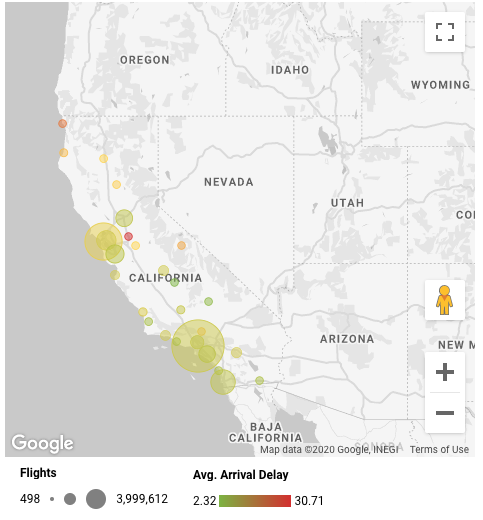
Configura propiedades
Las siguientes propiedades de configuración están disponibles para los mapas de burbujas.
Fuente de datos
Una fuente de datos proporciona la conexión entre el componente y el conjunto de datos subyacente.
- Para cambiar la fuente de datos del gráfico, haz clic en el nombre de la fuente de datos actual.
- Para ver o editar la fuente de datos, haz clic en el ícono
 Editar fuente de datos. (Debes tener al menos permiso de visualizador para ver este ícono).
Editar fuente de datos. (Debes tener al menos permiso de visualizador para ver este ícono). - Haz clic en Combinar datos para ver datos de varias fuentes de datos en el mismo gráfico. Obtén más información sobre la combinación de datos.
Campos
Configura las opciones de la sección Campos para establecer los datos del gráfico de mapa.
Ubicación
El campo Ubicación requiere una dimensión que determine dónde aparecen los datos en el mapa. Ten en cuenta que este campo puede ser de cualquier tipo de datos, siempre y cuando Google Maps pueda geocodificar los valores de forma adecuada.
Información
(Opcional) El campo Sugerencia requiere una dimensión que proporcione sugerencias (etiquetas) para los datos. Proporcionar una sugerencia te permite anular la etiqueta predeterminada que proporciona la dimensión Ubicación. Por ejemplo, puedes basar la ubicación del mapa en la dirección de una tienda, pero usar el nombre de la tienda en la información sobre herramientas.
La opción Tooltip requiere valores únicos para cada valor de Location. Si los valores de Tooltip están duplicados, verás un mensaje de error:
Warning: Can't show Google Maps
The Tooltip dimension has multiple values for the same location. Choose a Tooltip dimension that has a unique value for each location.
Para corregir este error, usa una dimensión que tenga una relación 1:1 con tu dimensión Ubicación.
Dimensión de color
Es una dimensión (opcional) que proporciona las categorías que se usan para el color de los datos geográficos. Si eliges esta opción, no podrás usar la opción Métrica de color.
La opción Dimensión de color requiere valores únicos para cada valor de Ubicación. Si los valores de la dimensión Color están duplicados, verás un mensaje de error:
Warning: Can't show Google Maps
The Color dimension has multiple values for the same location. Choose a Color dimension that has a unique value for each location.
Para corregir este error, usa una dimensión que tenga una relación 1:1 con tu dimensión Ubicación.
Tamaño
Usa el tamaño de las burbujas para transmitir valores de métricas relativos.
Métrica de color
El campo Métrica de color (Color metric) requiere una métrica que proporcione los valores que se usan como una escala de color para los datos geográficos (opcional). Si eliges esta opción, no podrás usar la opción Dimensión de color.
Filtro
Los filtros restringen los datos que se muestran en el componente, ya que incluyen o excluyen los valores que especificas. Obtén más información sobre la propiedad del filtro.
Las opciones de filtro incluyen las siguientes:
- Nombre del filtro: Haz clic en un filtro existente para editarlo. Coloca el cursor sobre el nombre del filtro y haz clic en la X para borrarlo.
- Agregar filtro: Haz clic en esta opción para crear un filtro nuevo para el gráfico.
Dimensión de período
Esta opción aparece si tu fuente de datos tiene una dimensión de fecha válida.
La dimensión de período se usa como base para limitar el período del gráfico. Por ejemplo, esta es la dimensión que se usa si estableces una propiedad de período para el gráfico o si un usuario del informe usa un control de período para limitar el período.
Filtro de período predeterminado
El filtro de período predeterminado te permite establecer un período para un gráfico individual.
Las opciones predeterminadas del filtro de período incluyen las siguientes:
- Automático: Usa el período predeterminado, que se determina según la fuente de datos del gráfico.
- Personalizado: Te permite usar el widget de calendario para seleccionar un período personalizado para el gráfico.
Interacciones con gráficos
Cuando la opción Filtro cruzado está habilitada en un gráfico, este funciona como un control de filtro. Para filtrar el informe, haz clic en el gráfico o desplaza el mouse sobre él. Obtén más información sobre el filtrado cruzado.
Propiedades de diseño
Las siguientes propiedades de diseño están disponibles para los mapas de burbujas.
Título del gráfico
Para agregar un título a tu gráfico, habilita la opción Mostrar título. Looker Studio puede generar automáticamente un título, o bien puedes crear un título personalizado para el gráfico. También puedes personalizar el diseño y la ubicación del título.
Para que Looker Studio genere un título basado en el tipo de gráfico y los campos que se usan en él, habilita la opción Generar automáticamente. Esta opción está habilitada de forma predeterminada cuando también está habilitada la opción Mostrar título.
Para agregar un título personalizado a tu gráfico, ingrésalo en el campo Título. Se desactivará el parámetro de configuración Generar automáticamente.
Los siguientes parámetros de configuración de Título del gráfico controlan cómo aparece el título del mapa:
- Título: Proporciona un campo de texto en el que los editores de informes pueden ingresar un título personalizado para el gráfico.
- Familia de fuentes: Establece el tipo de fuente para el texto del título.
- Tamaño de fuente: Establece el tamaño de fuente del texto del título.
- Color de fuente: Establece el color de fuente del texto del título.
- Opciones de estilo de fuente: Aplica negrita, cursiva o subrayado al texto del título.
- Arriba: Coloca el título del gráfico en la parte superior.
- Inferior: Coloca el título del gráfico en la parte inferior.
- Izquierda: Alinea el título del gráfico hacia el lado izquierdo.
- Centrar: Centra el título del gráfico de forma horizontal.
- Derecha: Alinea el título del gráfico al lado derecho del gráfico.
Capa de fondo
Estos parámetros de configuración controlan la apariencia del mapa base:
- Usar gráficos vectoriales: Habilita la inclinación y los gráficos optimizados. La opción Usar gráficos vectoriales está habilitada de forma predeterminada para los mapas combinados y los mapas de conexión.
- Mostrar en vista 3D: Permite arrastrar y rotar el mapa en tres dimensiones. La opción Mostrar en vista 3D solo está disponible para los mapas combinados y los mapas de conexión, y está habilitada de forma predeterminada.
- Tipo: Establece el fondo del mapa predeterminado. Las opciones incluyen Mapa, Satélite con etiquetas y Satélite. El tipo Satélite con etiquetas solo está disponible cuando el parámetro de configuración Usar gráficos vectoriales está habilitado.
- Estilo: Establece el tema de color del mapa. Usa el tema actual del informe o selecciona uno de los diseños de mapa predeterminados. Diseño solo está disponible cuando se selecciona el tipo Mapa. También puedes crear un diseño de mapa personalizado.
- Carreteras, lugares de interés y etiquetas: Usa los controles deslizantes para seleccionar el nivel de detalles de fondo que se mostrarán en el mapa.
Tipo de capa
El parámetro de configuración Tipo de capa determina cómo se muestran las ubicaciones en el mapa. Puedes mostrar ubicaciones en los siguientes formatos:
- Burbujas
- Áreas rellenadas
- Mapa de líneas
- Mapa de conexiones
- Mapa combinado
- Mapa de calor
Ventana gráfica predeterminada
Establece la ubicación predeterminada del viewport o el mapa insertado.
Para establecer una ubicación predeterminada del viewport, navega a la ubicación y al nivel de zoom elegidos en el gráfico del mapa. En Viewport predeterminado, en las propiedades del diseño, selecciona Establecer como vista predeterminada para guardar la posición del viewport del mapa.
Cuando explores el mapa, haz clic en el ícono de  Restablecer ventana gráfica en el gráfico del mapa para volver a la vista predeterminada.
Restablecer ventana gráfica en el gráfico del mapa para volver a la vista predeterminada.
Si se muestran una miniatura y una inserción del mapa en Viewport predeterminado, ya se estableció un viewport predeterminado para este mapa. Para establecer una nueva vista predeterminada, navega por el mapa hasta la nueva ubicación y configuración de zoom elegidas, y haz clic en Establecer como vista predeterminada.
La opción Viewport predeterminado se usa mejor cuando está habilitada la opción de control de mapa Permitir desplazamiento lateral y zoom.
Capa de burbujas
- Cantidad máxima de burbujas: Establece la cantidad máxima de burbujas que aparecen en el mapa.
- Opacidad: Establece la opacidad de las burbujas.
- Altura del borde: Establece el grosor de los bordes de la burbuja.
Colores
El parámetro de configuración Colores te permite administrar los colores de las burbujas o del área rellenada para valores específicos de los campos Dimensión de color o Métrica de color:
- Si definiste la opción Dimensión de color en las propiedades de configuración, los colores del mapa de áreas completadas y de la capa de burbujas se administran en la propiedad de diseño Colores seleccionando Administrar colores de valores de dimensión.
- Si definiste la opción Métrica de color en las propiedades de configuración, puedes definir una escala de colores seleccionando valores de color para el máximo (Color máx.), el medio (Color medio) y el mínimo (Color mín.) de la escala. También puedes especificar un color para representar los datos faltantes (Color sin datos).
Controles del mapa
Estos parámetros de configuración te permiten seleccionar qué controles interactivos de la vista del mapa se mostrarán u ocultarán:
- Permitir la inclinación y la rotación: Permite arrastrar y rotar el mapa en tres dimensiones. La opción Permitir inclinación y rotación está disponible cuando se habilita la propiedad de estilo Usar capa de fondo de gráficos vectoriales. Este control no está disponible para los mapas combinados ni los mapas de conexiones.
- Permitir desplazamiento y zoom: Permite que los usuarios ajusten la visualización del mapa con el mouse y el teclado. Los usuarios aún pueden inclinar el mapa cuando la opción Permitir desplazamiento lateral y zoom está inhabilitada si el parámetro de configuración Permitir inclinación y rotación está habilitado (o si el parámetro de configuración Mostrar en vista 3D está habilitado para los mapas combinados o los mapas de conexión).
- Mostrar control de zoom: Muestra los botones de signo más
 y signo menos
y signo menos  en el mapa para acercar y alejar el mapa, respectivamente.
en el mapa para acercar y alejar el mapa, respectivamente. - Mostrar el control de Street View: Permite a los usuarios mostrar imágenes de Street View para las ubicaciones admitidas.
- Mostrar control de pantalla completa: Permite a los usuarios mostrar el mapa en vista de pantalla completa.
- Mostrar el control de tipo de mapa: Permite a los usuarios cambiar entre la vista de mapa y la vista satelital.
- Mostrar control de escala: Permite a los usuarios mostrar la escala del mapa en kilómetros o millas.
Leyendas
Las leyendas ayudan a los usuarios a comprender el mapa, ya que describen los colores y los tamaños de burbujas que se usan.
Las siguientes leyendas están disponibles:
- Una leyenda de tamaño describe la métrica Tamaño en los mapas de burbujas y la métrica Grosor en los mapas de conexión.
- Una leyenda de color describe la dimensión de color o la métrica de color. Si tu mapa especifica una dimensión de color, la leyenda de color usa colores distintos para cada valor. Si tu mapa especifica una métrica de color, la leyenda de color usa un gradiente de color.
- Una leyenda de peso describe la métrica de peso.
- Una leyenda de grosor describe la métrica de grosor que se usa en un mapa de líneas.
- Una leyenda de altura describe la altura de la métrica de capa adicional que se usa en un mapa combinado.
Por ejemplo, aquí se muestra un mapa de burbujas que muestra las capacidades de los estadios deportivos para diferentes conferencias de básquetbol de la NCAA:
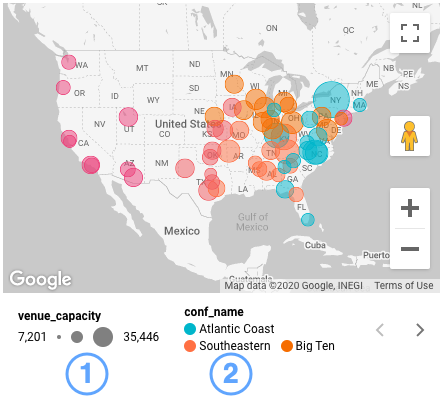
Las propiedades del mapa definen la métrica de color como venue_capacity, representada en la leyenda de tamaño por el tamaño de la burbuja, y la dimensión de color como conf_name, representada en la leyenda de color por el color de la burbuja.
En otro ejemplo, un mapa de áreas completadas de España y Portugal muestra el tiempo promedio que un usuario dedica a una página según su región:
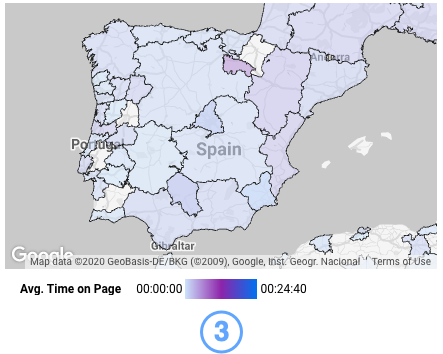
La Leyenda de color muestra un gradiente de color del tiempo que se dedica a una página según la métrica Tiempo promedio en la página.
Fondo y borde
Estas opciones controlan la apariencia del contenedor de fondo del gráfico:
- Fondo: Establece el color de fondo del gráfico.
- Opacidad: Establece la opacidad del gráfico. El 100% de opacidad oculta por completo los objetos detrás del gráfico. La opacidad del 0% hace que el gráfico sea invisible.
- Color del borde: Establece el color del borde del gráfico.
- Radio del borde: Agrega bordes redondeados al fondo del gráfico. Cuando el radio es 0, la forma de fondo tiene esquinas de 90°. Un radio de borde de 100° produce una forma circular.
- Peso del borde: Establece el grosor de la línea del borde del gráfico.
- Estilo del borde: Establece el estilo de la línea del borde del gráfico.
- Add border shadow: Agrega una sombra a los bordes inferior y derecho del gráfico.
Encabezado del gráfico
El encabezado del gráfico permite a los usuarios realizar varias acciones en el gráfico, como exportar los datos, explorar en detalle o de forma general, o bien ordenar el gráfico. Las opciones de encabezado del gráfico incluyen las siguientes:
- Encabezado del gráfico: Controla dónde aparece el encabezado del gráfico. Las opciones de Encabezado del gráfico incluyen las siguientes:
- No mostrar: Las opciones de encabezado nunca aparecen. Ten en cuenta que los usuarios que visualizan los informes siempre pueden acceder a las opciones haciendo clic con el botón derecho en el gráfico.
- Mostrar siempre: Las opciones de encabezado siempre aparecen.
- Mostrar al colocar el cursor (opción predeterminada): Aparecen tres puntos verticales cuando mantienes el cursor sobre el encabezado del gráfico. Haz clic en ellas para acceder a las opciones del encabezado.
- Color de fuente del encabezado: Establece el color de las opciones del encabezado del gráfico.
Restablecer el tema del informe
Haz clic en Restablecer el tema del informe para restablecer la configuración del gráfico a la configuración del tema del informe.
Cómo configurar un mapa de colores
Un mapa de colores representa tus datos como un área sombreada. Este es un mapa completado que muestra los precios medios de las casas por códigos postales de EE.UU. en el área de la bahía de San Francisco, donde el precio medio de las casas en cada código postal se representa en tonos rojos y verdes:

Configura propiedades
Las siguientes propiedades de configuración están disponibles para los mapas completados.
Fuente de datos
Una fuente de datos proporciona la conexión entre el componente y el conjunto de datos subyacente.
- Para cambiar la fuente de datos del gráfico, haz clic en el nombre de la fuente de datos actual.
- Para ver o editar la fuente de datos, haz clic en el ícono
 Editar fuente de datos. (Debes tener al menos permiso de visualizador para ver este ícono).
Editar fuente de datos. (Debes tener al menos permiso de visualizador para ver este ícono). - Haz clic en Combinar datos para ver datos de varias fuentes de datos en el mismo gráfico. Obtén más información sobre la combinación de datos.
Campos
Configura las opciones de la sección Campos para establecer los datos del gráfico de mapa.
Ubicación
El campo Ubicación requiere una dimensión que determine dónde aparecen los datos en el mapa. Ten en cuenta que este campo puede ser de cualquier tipo de datos, siempre y cuando Google Maps pueda geocodificar los valores de forma adecuada.
Campo geoespacial
Esta opción solo está disponible cuando te conectas a una fuente de datos de BigQuery que contiene datos de GEOGRAPHY. Cuando usas un campo Geoespacial, el campo Ubicación proporciona información para la tarjeta que aparece cuando colocas el cursor sobre un punto de datos en el mapa.
Para obtener más información sobre cómo visualizar datos de GEOGRAPHY de BigQuery, consulta el instructivo Visualiza polígonos de GEOGRAPHY de BigQuery con Looker Studio.
Información
(Opcional) El campo Sugerencia requiere una dimensión que proporcione sugerencias (etiquetas) para los datos. Proporcionar una sugerencia te permite anular la etiqueta predeterminada que proporciona la dimensión Ubicación. Por ejemplo, puedes basar la ubicación del mapa en la dirección de una tienda, pero usar el nombre de la tienda en la información sobre herramientas.
La opción Tooltip requiere valores únicos para cada valor de Location. Si los valores de Tooltip están duplicados, verás un mensaje de error:
Warning: Can't show Google Maps
The Tooltip dimension has multiple values for the same location. Choose a Tooltip dimension that has a unique value for each location.
Para corregir este error, usa una dimensión que tenga una relación 1:1 con tu dimensión Ubicación.
Dimensión de color
Es una dimensión (opcional) que proporciona las categorías que se usan para el color de los datos geográficos. Si eliges esta opción, no podrás usar la opción Métrica de color.
La opción Dimensión de color requiere valores únicos para cada valor de Ubicación. Si los valores de la dimensión Color están duplicados, verás un mensaje de error:
Warning: Can't show Google Maps
The Color dimension has multiple values for the same location. Choose a Color dimension that has a unique value for each location.
Para corregir este error, usa una dimensión que tenga una relación 1:1 con tu dimensión Ubicación.
Métrica de color
El campo Métrica de color (Color metric) requiere una métrica que proporcione los valores que se usan como una escala de color para los datos geográficos (opcional). Si eliges esta opción, no podrás usar la opción Dimensión de color.
Filtro
Los filtros restringen los datos que se muestran en el componente, ya que incluyen o excluyen los valores que especificas. Obtén más información sobre la propiedad del filtro.
Las opciones de filtro incluyen las siguientes:
- Nombre del filtro: Haz clic en un filtro existente para editarlo. Coloca el cursor sobre el nombre del filtro y haz clic en la X para borrarlo.
- Agregar filtro: Haz clic en esta opción para crear un filtro nuevo para el gráfico.
Dimensión de período
Esta opción aparece si tu fuente de datos tiene una dimensión de fecha válida.
La dimensión de período se usa como base para limitar el período del gráfico. Por ejemplo, esta es la dimensión que se usa si estableces una propiedad de período para el gráfico o si un usuario del informe usa un control de período para limitar el período.
Filtro de período predeterminado
El filtro de período predeterminado te permite establecer un período para un gráfico individual.
Las opciones predeterminadas del filtro de período incluyen las siguientes:
- Automático: Usa el período predeterminado, que se determina según la fuente de datos del gráfico.
- Personalizado: Te permite usar el widget de calendario para seleccionar un período personalizado para el gráfico.
Interacciones con gráficos
Cuando la opción Filtro cruzado está habilitada en un gráfico, este funciona como un control de filtro. Para filtrar el informe, haz clic en el gráfico o desplaza el mouse sobre él. Obtén más información sobre el filtrado cruzado.
Propiedades de diseño
Las siguientes propiedades de diseño están disponibles para los mapas rellenos.
Título del gráfico
Para agregar un título a tu gráfico, habilita la opción Mostrar título. Looker Studio puede generar automáticamente un título, o bien puedes crear un título personalizado para el gráfico. También puedes personalizar el diseño y la ubicación del título.
Para que Looker Studio genere un título basado en el tipo de gráfico y los campos que se usan en él, habilita la opción Generar automáticamente. Esta opción está habilitada de forma predeterminada cuando también está habilitada la opción Mostrar título.
Para agregar un título personalizado a tu gráfico, ingrésalo en el campo Título. Se desactivará el parámetro de configuración Generar automáticamente.
Los siguientes parámetros de configuración de Título del gráfico controlan cómo aparece el título del mapa:
- Título: Proporciona un campo de texto en el que los editores de informes pueden ingresar un título personalizado para el gráfico.
- Familia de fuentes: Establece el tipo de fuente para el texto del título.
- Tamaño de fuente: Establece el tamaño de fuente del texto del título.
- Color de fuente: Establece el color de fuente del texto del título.
- Opciones de estilo de fuente: Aplica negrita, cursiva o subrayado al texto del título.
- Arriba: Coloca el título del gráfico en la parte superior.
- Inferior: Coloca el título del gráfico en la parte inferior.
- Izquierda: Alinea el título del gráfico hacia el lado izquierdo.
- Centrar: Centra el título del gráfico de forma horizontal.
- Derecha: Alinea el título del gráfico al lado derecho del gráfico.
Capa de fondo
Estos parámetros de configuración controlan la apariencia del mapa base:
- Usar gráficos vectoriales: Habilita la inclinación y los gráficos optimizados. La opción Usar gráficos vectoriales está habilitada de forma predeterminada para los mapas combinados y los mapas de conexión.
- Mostrar en vista 3D: Permite arrastrar y rotar el mapa en tres dimensiones. La opción Mostrar en vista 3D solo está disponible para los mapas combinados y los mapas de conexión, y está habilitada de forma predeterminada.
- Tipo: Establece el fondo del mapa predeterminado. Las opciones incluyen Mapa, Satélite con etiquetas y Satélite. El tipo Satélite con etiquetas solo está disponible cuando el parámetro de configuración Usar gráficos vectoriales está habilitado.
- Estilo: Establece el tema de color del mapa. Usa el tema actual del informe o selecciona uno de los diseños de mapa predeterminados. Diseño solo está disponible cuando se selecciona el tipo Mapa. También puedes crear un diseño de mapa personalizado.
- Carreteras, lugares de interés y etiquetas: Usa los controles deslizantes para seleccionar el nivel de detalles de fondo que se mostrarán en el mapa.
Tipo de capa
El parámetro de configuración Tipo de capa determina cómo se muestran las ubicaciones en el mapa. Puedes mostrar ubicaciones en los siguientes formatos:
- Burbujas
- Áreas rellenadas
- Mapa de líneas
- Mapa de conexiones
- Mapa combinado
- Mapa de calor
Ventana gráfica predeterminada
Establece la ubicación predeterminada del viewport o el mapa insertado.
Para establecer una ubicación predeterminada del viewport, navega a la ubicación y al nivel de zoom elegidos en el gráfico del mapa. En Viewport predeterminado, en las propiedades del diseño, selecciona Establecer como vista predeterminada para guardar la posición del viewport del mapa.
Cuando explores el mapa, haz clic en el ícono de  Restablecer ventana gráfica en el gráfico del mapa para volver a la vista predeterminada.
Restablecer ventana gráfica en el gráfico del mapa para volver a la vista predeterminada.
Si se muestran una miniatura y una inserción del mapa en Viewport predeterminado, ya se estableció un viewport predeterminado para este mapa. Para establecer una nueva vista predeterminada, navega por el mapa hasta la nueva ubicación y configuración de zoom elegidas, y haz clic en Establecer como vista predeterminada.
La opción Viewport predeterminado se usa mejor cuando está habilitada la opción de control de mapa Permitir desplazamiento lateral y zoom.
Capa de área rellenada
- Cantidad máxima de vértices del polígono: Establece la cantidad máxima de puntos de datos que se pueden representar. Solo está disponible para las fuentes de datos de BigQuery.
- Opacidad: Establece la opacidad de las áreas rellenadas.
- Color del borde: Establece el color de los bordes del área rellenada.
- Altura de borde: Establece el grosor de los bordes del área rellenada.
Colores
El parámetro de configuración Colores te permite administrar los colores de las burbujas o del área rellenada para valores específicos de los campos Dimensión de color o Métrica de color:
- Si definiste la opción Dimensión de color en las propiedades de configuración, los colores del mapa de áreas completadas y de la capa de burbujas se administran en la propiedad de diseño Colores seleccionando Administrar colores de valores de dimensión.
- Si definiste la opción Métrica de color en las propiedades de configuración, puedes definir una escala de colores seleccionando valores de color para el máximo (Color máx.), el medio (Color medio) y el mínimo (Color mín.) de la escala. También puedes especificar un color para representar los datos faltantes (Color sin datos).
Controles del mapa
Estos parámetros de configuración te permiten seleccionar qué controles interactivos de la vista del mapa se mostrarán u ocultarán:
- Permitir la inclinación y la rotación: Permite arrastrar y rotar el mapa en tres dimensiones. La opción Permitir inclinación y rotación está disponible cuando se habilita la propiedad de estilo Usar capa de fondo de gráficos vectoriales. Este control no está disponible para los mapas combinados ni los mapas de conexiones.
- Permitir desplazamiento y zoom: Permite que los usuarios ajusten la visualización del mapa con el mouse y el teclado. Los usuarios aún pueden inclinar el mapa cuando la opción Permitir desplazamiento lateral y zoom está inhabilitada si el parámetro de configuración Permitir inclinación y rotación está habilitado (o si el parámetro de configuración Mostrar en vista 3D está habilitado para los mapas combinados o los mapas de conexión).
- Mostrar control de zoom: Muestra los botones de signo más
 y signo menos
y signo menos  en el mapa para acercar y alejar el mapa, respectivamente.
en el mapa para acercar y alejar el mapa, respectivamente. - Mostrar el control de Street View: Permite a los usuarios mostrar imágenes de Street View para las ubicaciones admitidas.
- Mostrar control de pantalla completa: Permite a los usuarios mostrar el mapa en vista de pantalla completa.
- Mostrar el control de tipo de mapa: Permite a los usuarios cambiar entre la vista de mapa y la vista satelital.
- Mostrar control de escala: Permite a los usuarios mostrar la escala del mapa en kilómetros o millas.
Leyendas
Las leyendas ayudan a los usuarios a comprender el mapa, ya que describen los colores y los tamaños de burbujas que se usan.
Las siguientes leyendas están disponibles:
- Una leyenda de tamaño describe la métrica Tamaño en los mapas de burbujas y la métrica Grosor en los mapas de conexión.
- Una leyenda de color describe la dimensión de color o la métrica de color. Si tu mapa especifica una dimensión de color, la leyenda de color usa colores distintos para cada valor. Si tu mapa especifica una métrica de color, la leyenda de color usa un gradiente de color.
- Una leyenda de peso describe la métrica de peso.
- Una leyenda de grosor describe la métrica de grosor que se usa en un mapa de líneas.
- Una leyenda de altura describe la altura de la métrica de capa adicional que se usa en un mapa combinado.
Por ejemplo, aquí se muestra un mapa de burbujas que muestra las capacidades de los estadios deportivos para diferentes conferencias de básquetbol de la NCAA:
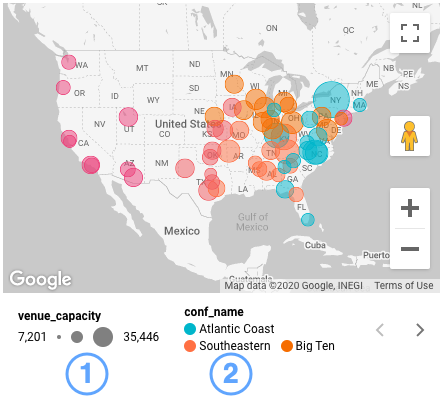
Las propiedades del mapa definen la métrica de color como venue_capacity, representada en la leyenda de tamaño por el tamaño de la burbuja, y la dimensión de color como conf_name, representada en la leyenda de color por el color de la burbuja.
En otro ejemplo, un mapa de áreas completadas de España y Portugal muestra el tiempo promedio que un usuario dedica a una página según su región:
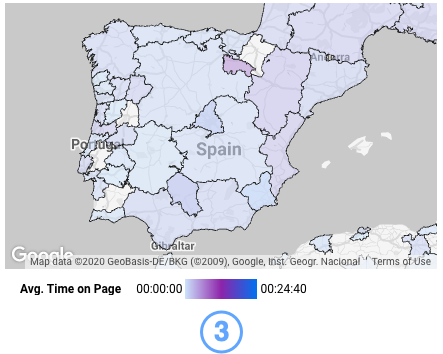
La Leyenda de color muestra un gradiente de color del tiempo que se dedica a una página según la métrica Tiempo promedio en la página.
Fondo y borde
Estas opciones controlan la apariencia del contenedor de fondo del gráfico:
- Fondo: Establece el color de fondo del gráfico.
- Opacidad: Establece la opacidad del gráfico. El 100% de opacidad oculta por completo los objetos detrás del gráfico. La opacidad del 0% hace que el gráfico sea invisible.
- Color del borde: Establece el color del borde del gráfico.
- Radio del borde: Agrega bordes redondeados al fondo del gráfico. Cuando el radio es 0, la forma de fondo tiene esquinas de 90°. Un radio de borde de 100° produce una forma circular.
- Peso del borde: Establece el grosor de la línea del borde del gráfico.
- Estilo del borde: Establece el estilo de la línea del borde del gráfico.
- Add border shadow: Agrega una sombra a los bordes inferior y derecho del gráfico.
Encabezado del gráfico
El encabezado del gráfico permite a los usuarios realizar varias acciones en el gráfico, como exportar los datos, explorar en detalle o de forma general, o bien ordenar el gráfico. Las opciones de encabezado del gráfico incluyen las siguientes:
- Encabezado del gráfico: Controla dónde aparece el encabezado del gráfico. Las opciones de Encabezado del gráfico incluyen las siguientes:
- No mostrar: Las opciones de encabezado nunca aparecen. Ten en cuenta que los usuarios que visualizan los informes siempre pueden acceder a las opciones haciendo clic con el botón derecho en el gráfico.
- Mostrar siempre: Las opciones de encabezado siempre aparecen.
- Mostrar al colocar el cursor (opción predeterminada): Aparecen tres puntos verticales cuando mantienes el cursor sobre el encabezado del gráfico. Haz clic en ellas para acceder a las opciones del encabezado.
- Color de fuente del encabezado: Establece el color de las opciones del encabezado del gráfico.
Restablecer el tema del informe
Haz clic en Restablecer el tema del informe para restablecer la configuración del gráfico a la configuración del tema del informe.
Cómo configurar un mapa de calor
Un mapa de calor representa tus datos con un gradiente de color. Este es un mapa de calor que muestra estadísticas del servicio de bicicletas compartidas en Londres, Reino Unido. Las regiones "más cálidas" representan una mayor cantidad de opciones de bicicletas compartidas.
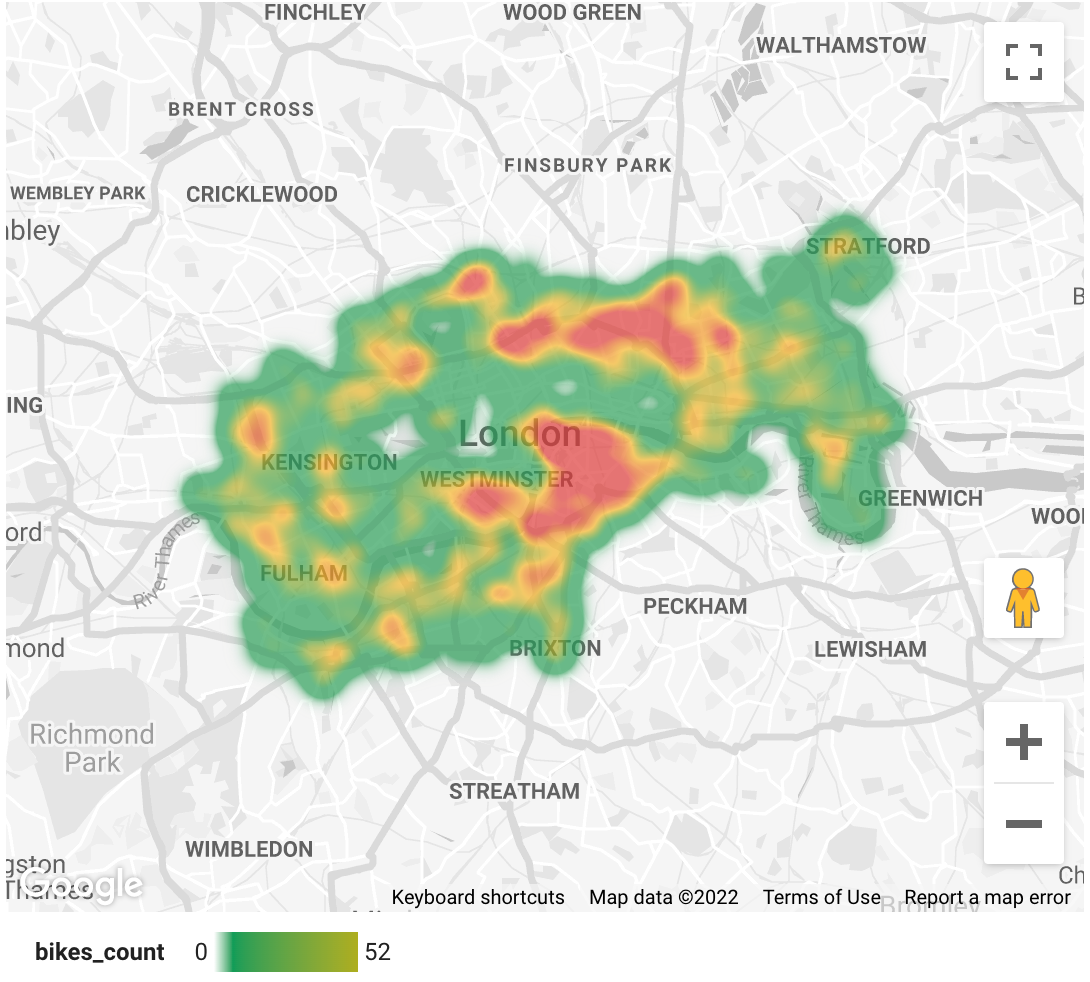
Configura propiedades
Las siguientes propiedades de configuración están disponibles para los mapas de calor.
Fuente de datos
Una fuente de datos proporciona la conexión entre el componente y el conjunto de datos subyacente.
- Para cambiar la fuente de datos del gráfico, haz clic en el nombre de la fuente de datos actual.
- Para ver o editar la fuente de datos, haz clic en el ícono
 Editar fuente de datos. (Debes tener al menos permiso de visualizador para ver este ícono).
Editar fuente de datos. (Debes tener al menos permiso de visualizador para ver este ícono). - Haz clic en Combinar datos para ver datos de varias fuentes de datos en el mismo gráfico. Obtén más información sobre la combinación de datos.
Campos
Configura las opciones de la sección Campos para establecer los datos del gráfico de mapa.
Ubicación
El campo Ubicación requiere una dimensión que determine dónde aparecen los datos en el mapa. Ten en cuenta que este campo puede ser de cualquier tipo de datos, siempre y cuando Google Maps pueda geocodificar los valores de forma adecuada.
Peso
Es una métrica que determina cuánto contribuye cada punto individual a la apariencia de tu mapa de calor. De forma predeterminada, todos los puntos tienen el mismo valor. Puedes especificar un campo con pesos si deseas asignar diferentes valores a los puntos.
Este campo es opcional.
Filtro
Los filtros restringen los datos que se muestran en el componente, ya que incluyen o excluyen los valores que especificas. Obtén más información sobre la propiedad del filtro.
Las opciones de filtro incluyen las siguientes:
- Nombre del filtro: Haz clic en un filtro existente para editarlo. Coloca el cursor sobre el nombre del filtro y haz clic en la X para borrarlo.
- Agregar filtro: Haz clic en esta opción para crear un filtro nuevo para el gráfico.
Dimensión de período
Esta opción aparece si tu fuente de datos tiene una dimensión de fecha válida.
La dimensión de período se usa como base para limitar el período del gráfico. Por ejemplo, esta es la dimensión que se usa si estableces una propiedad de período para el gráfico o si un usuario del informe usa un control de período para limitar el período.
Filtro de período predeterminado
El filtro de período predeterminado te permite establecer un período para un gráfico individual.
Las opciones predeterminadas del filtro de período incluyen las siguientes:
- Automático: Usa el período predeterminado, que se determina según la fuente de datos del gráfico.
- Personalizado: Te permite usar el widget de calendario para seleccionar un período personalizado para el gráfico.
Propiedades de diseño
Las siguientes propiedades de diseño están disponibles para los mapas de calor.
Título del gráfico
Para agregar un título a tu gráfico, habilita la opción Mostrar título. Looker Studio puede generar automáticamente un título, o bien puedes crear un título personalizado para el gráfico. También puedes personalizar el diseño y la ubicación del título.
Para que Looker Studio genere un título basado en el tipo de gráfico y los campos que se usan en él, habilita la opción Generar automáticamente. Esta opción está habilitada de forma predeterminada cuando también está habilitada la opción Mostrar título.
Para agregar un título personalizado a tu gráfico, ingrésalo en el campo Título. Se desactivará el parámetro de configuración Generar automáticamente.
Los siguientes parámetros de configuración de Título del gráfico controlan cómo aparece el título del mapa:
- Título: Proporciona un campo de texto en el que los editores de informes pueden ingresar un título personalizado para el gráfico.
- Familia de fuentes: Establece el tipo de fuente para el texto del título.
- Tamaño de fuente: Establece el tamaño de fuente del texto del título.
- Color de fuente: Establece el color de fuente del texto del título.
- Opciones de estilo de fuente: Aplica negrita, cursiva o subrayado al texto del título.
- Arriba: Coloca el título del gráfico en la parte superior.
- Inferior: Coloca el título del gráfico en la parte inferior.
- Izquierda: Alinea el título del gráfico hacia el lado izquierdo.
- Centrar: Centra el título del gráfico de forma horizontal.
- Derecha: Alinea el título del gráfico al lado derecho del gráfico.
Capa de fondo
Estos parámetros de configuración controlan la apariencia del mapa base:
- Usar gráficos vectoriales: Habilita la inclinación y los gráficos optimizados. La opción Usar gráficos vectoriales está habilitada de forma predeterminada para los mapas combinados y los mapas de conexión.
- Mostrar en vista 3D: Permite arrastrar y rotar el mapa en tres dimensiones. La opción Mostrar en vista 3D solo está disponible para los mapas combinados y los mapas de conexión, y está habilitada de forma predeterminada.
- Tipo: Establece el fondo del mapa predeterminado. Las opciones incluyen Mapa, Satélite con etiquetas y Satélite. El tipo Satélite con etiquetas solo está disponible cuando el parámetro de configuración Usar gráficos vectoriales está habilitado.
- Estilo: Establece el tema de color del mapa. Usa el tema actual del informe o selecciona uno de los diseños de mapa predeterminados. Diseño solo está disponible cuando se selecciona el tipo Mapa. También puedes crear un diseño de mapa personalizado.
- Carreteras, lugares de interés y etiquetas: Usa los controles deslizantes para seleccionar el nivel de detalles de fondo que se mostrarán en el mapa.
Tipo de capa
El parámetro de configuración Tipo de capa determina cómo se muestran las ubicaciones en el mapa. Puedes mostrar ubicaciones en los siguientes formatos:
- Burbujas
- Áreas rellenadas
- Mapa de líneas
- Mapa de conexiones
- Mapa combinado
- Mapa de calor
Capa de mapa de calor
Un mapa de calor agrega puntos para crear la visualización. Para crear el mapa, se dibuja un círculo alrededor de cada punto, y los valores del círculo disminuyen a medida que aumenta la distancia desde el punto.
Estos parámetros de configuración controlan la apariencia de los círculos:
- Agregación de mapa de calor: Cuando se superponen varios círculos, sus valores se agregan de una de las siguientes dos maneras:
- Suma. Los valores de las partes superpuestas de los círculos se suman.
- Media Los valores de las partes superpuestas de los círculos son un promedio ponderado de los puntos más cercanos.
- Control deslizante: Establece el tamaño relativo de los círculos.
- Opacidad: Establece la opacidad de los círculos.
- Color domain min/max: Establece los valores mínimo y máximo para el rango de color.
- Intensidad: Ajusta el rango de colores en el mapa de calor hacia el extremo alto o bajo.
Ventana gráfica predeterminada
Establece la ubicación predeterminada del viewport o el mapa insertado.
Para establecer una ubicación predeterminada del viewport, navega a la ubicación y al nivel de zoom elegidos en el gráfico del mapa. En Viewport predeterminado, en las propiedades del diseño, selecciona Establecer como vista predeterminada para guardar la posición del viewport del mapa.
Cuando explores el mapa, haz clic en el ícono de  Restablecer ventana gráfica en el gráfico del mapa para volver a la vista predeterminada.
Restablecer ventana gráfica en el gráfico del mapa para volver a la vista predeterminada.
Si se muestran una miniatura y una inserción del mapa en Viewport predeterminado, ya se estableció un viewport predeterminado para este mapa. Para establecer una nueva vista predeterminada, navega por el mapa hasta la nueva ubicación y configuración de zoom elegidas, y haz clic en Establecer como vista predeterminada.
La opción Viewport predeterminado se usa mejor cuando está habilitada la opción de control de mapa Permitir desplazamiento lateral y zoom.
Colores
El parámetro de configuración Colores te permite administrar los colores de las burbujas o del área rellenada para valores específicos de los campos Dimensión de color o Métrica de color:
- Si definiste la opción Dimensión de color en las propiedades de configuración, los colores del mapa de áreas completadas y de la capa de burbujas se administran en la propiedad de diseño Colores seleccionando Administrar colores de valores de dimensión.
- Si definiste la opción Métrica de color en las propiedades de configuración, puedes definir una escala de colores seleccionando valores de color para el máximo (Color máx.), el medio (Color medio) y el mínimo (Color mín.) de la escala. También puedes especificar un color para representar los datos faltantes (Color sin datos).
Controles del mapa
Estos parámetros de configuración te permiten seleccionar qué controles interactivos de la vista del mapa se mostrarán u ocultarán:
- Permitir la inclinación y la rotación: Permite arrastrar y rotar el mapa en tres dimensiones. La opción Permitir inclinación y rotación está disponible cuando se habilita la propiedad de estilo Usar capa de fondo de gráficos vectoriales. Este control no está disponible para los mapas combinados ni los mapas de conexiones.
- Permitir desplazamiento y zoom: Permite que los usuarios ajusten la visualización del mapa con el mouse y el teclado. Los usuarios aún pueden inclinar el mapa cuando la opción Permitir desplazamiento lateral y zoom está inhabilitada si el parámetro de configuración Permitir inclinación y rotación está habilitado (o si el parámetro de configuración Mostrar en vista 3D está habilitado para los mapas combinados o los mapas de conexión).
- Mostrar control de zoom: Muestra los botones de signo más
 y signo menos
y signo menos  en el mapa para acercar y alejar el mapa, respectivamente.
en el mapa para acercar y alejar el mapa, respectivamente. - Mostrar el control de Street View: Permite a los usuarios mostrar imágenes de Street View para las ubicaciones admitidas.
- Mostrar control de pantalla completa: Permite a los usuarios mostrar el mapa en vista de pantalla completa.
- Mostrar el control de tipo de mapa: Permite a los usuarios cambiar entre la vista de mapa y la vista satelital.
- Mostrar control de escala: Permite a los usuarios mostrar la escala del mapa en kilómetros o millas.
Leyendas
Las leyendas ayudan a los usuarios a comprender el mapa, ya que describen los colores y los tamaños de burbujas que se usan.
Las siguientes leyendas están disponibles:
- Una leyenda de tamaño describe la métrica Tamaño en los mapas de burbujas y la métrica Grosor en los mapas de conexión.
- Una leyenda de color describe la dimensión de color o la métrica de color. Si tu mapa especifica una dimensión de color, la leyenda de color usa colores distintos para cada valor. Si tu mapa especifica una métrica de color, la leyenda de color usa un gradiente de color.
- Una leyenda de peso describe la métrica de peso.
- Una leyenda de grosor describe la métrica de grosor que se usa en un mapa de líneas.
- Una leyenda de altura describe la altura de la métrica de capa adicional que se usa en un mapa combinado.
Por ejemplo, aquí se muestra un mapa de burbujas que muestra las capacidades de los estadios deportivos para diferentes conferencias de básquetbol de la NCAA:
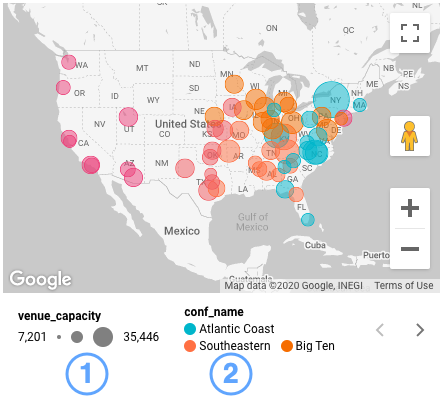
Las propiedades del mapa definen la métrica de color como venue_capacity, representada en la leyenda de tamaño por el tamaño de la burbuja, y la dimensión de color como conf_name, representada en la leyenda de color por el color de la burbuja.
En otro ejemplo, un mapa de áreas completadas de España y Portugal muestra el tiempo promedio que un usuario dedica a una página según su región:
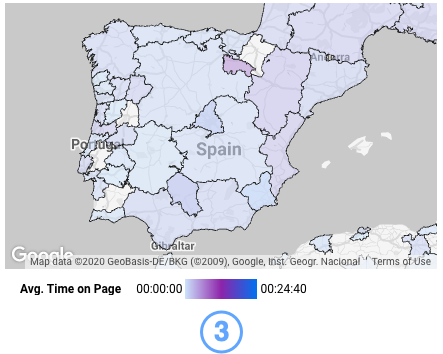
La Leyenda de color muestra un gradiente de color del tiempo que se dedica a una página según la métrica Tiempo promedio en la página.
Fondo y borde
Estas opciones controlan la apariencia del contenedor de fondo del gráfico:
- Fondo: Establece el color de fondo del gráfico.
- Opacidad: Establece la opacidad del gráfico. El 100% de opacidad oculta por completo los objetos detrás del gráfico. La opacidad del 0% hace que el gráfico sea invisible.
- Color del borde: Establece el color del borde del gráfico.
- Radio del borde: Agrega bordes redondeados al fondo del gráfico. Cuando el radio es 0, la forma de fondo tiene esquinas de 90°. Un radio de borde de 100° produce una forma circular.
- Peso del borde: Establece el grosor de la línea del borde del gráfico.
- Estilo del borde: Establece el estilo de la línea del borde del gráfico.
- Add border shadow: Agrega una sombra a los bordes inferior y derecho del gráfico.
Encabezado del gráfico
El encabezado del gráfico permite a los usuarios realizar varias acciones en el gráfico, como exportar los datos, explorar en detalle o de forma general, o bien ordenar el gráfico. Las opciones de encabezado del gráfico incluyen las siguientes:
- Encabezado del gráfico: Controla dónde aparece el encabezado del gráfico. Las opciones de Encabezado del gráfico incluyen las siguientes:
- No mostrar: Las opciones de encabezado nunca aparecen. Ten en cuenta que los usuarios que visualizan los informes siempre pueden acceder a las opciones haciendo clic con el botón derecho en el gráfico.
- Mostrar siempre: Las opciones de encabezado siempre aparecen.
- Mostrar al colocar el cursor (opción predeterminada): Aparecen tres puntos verticales cuando mantienes el cursor sobre el encabezado del gráfico. Haz clic en ellas para acceder a las opciones del encabezado.
- Color de fuente del encabezado: Establece el color de las opciones del encabezado del gráfico.
Restablecer el tema del informe
Haz clic en Restablecer el tema del informe para restablecer la configuración del gráfico a la configuración del tema del informe.
Cómo configurar un mapa de líneas
Un mapa de líneas representa tus datos como líneas o rutas sobre un área geográfica. Este es un mapa de líneas que muestra las rutas del estado de Nueva York. El mapa se filtra por route_type para incluir solo las rutas interestatales.
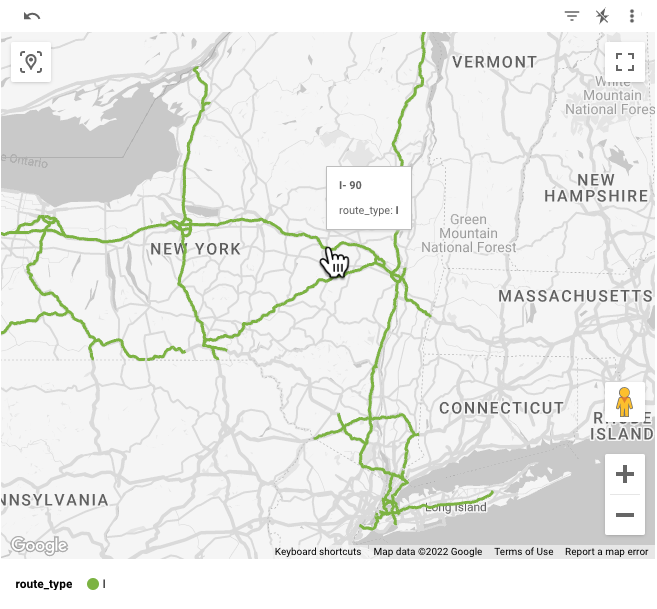
Este ejemplo se creó con el conjunto de datos públicos de BigQuery sobre rutas de EE.UU..
Configura propiedades
Las siguientes propiedades de configuración están disponibles para los mapas de líneas.
Fuente de datos
Una fuente de datos proporciona la conexión entre el componente y el conjunto de datos subyacente.
- Para cambiar la fuente de datos del gráfico, haz clic en el nombre de la fuente de datos actual.
- Para ver o editar la fuente de datos, haz clic en el ícono
 Editar fuente de datos. (Debes tener al menos permiso de visualizador para ver este ícono).
Editar fuente de datos. (Debes tener al menos permiso de visualizador para ver este ícono). - Haz clic en Combinar datos para ver datos de varias fuentes de datos en el mismo gráfico. Obtén más información sobre la combinación de datos.
Campos
Configura las opciones de la sección Campos para establecer los datos del gráfico de mapa.
Ubicación
El campo Ubicación requiere una dimensión que determine dónde aparecen los datos en el mapa. Ten en cuenta que este campo puede ser de cualquier tipo de datos, siempre y cuando Google Maps pueda geocodificar los valores de forma adecuada.
Campo geoespacial
Esta opción solo está disponible cuando te conectas a una fuente de datos de BigQuery que contiene datos de GEOGRAPHY. Cuando usas un campo Geoespacial, el campo Ubicación proporciona información para la tarjeta que aparece cuando colocas el cursor sobre un punto de datos en el mapa.
En el ejemplo anterior de un mapa de líneas, se usa road_geom como el campo Geospatial.
Información
(Opcional) El campo Sugerencia requiere una dimensión que proporcione sugerencias (etiquetas) para los datos. Proporcionar una sugerencia te permite anular la etiqueta predeterminada que proporciona la dimensión Ubicación. Por ejemplo, puedes basar la ubicación del mapa en la dirección de una tienda, pero usar el nombre de la tienda en la información sobre herramientas.
La opción Tooltip requiere valores únicos para cada valor de Location. Si los valores de Tooltip están duplicados, verás un mensaje de error:
Warning: Can't show Google Maps
The Tooltip dimension has multiple values for the same location. Choose a Tooltip dimension that has a unique value for each location.
Para corregir este error, usa una dimensión que tenga una relación 1:1 con tu dimensión Ubicación.
En el ejemplo anterior de un mapa de líneas, se usa full_name como el campo Tooltip.
Dimensión de color
Es una dimensión (opcional) que proporciona las categorías que se usan para el color de los datos geográficos. Si eliges esta opción, no podrás usar la opción Métrica de color.
La opción Dimensión de color requiere valores únicos para cada valor de Ubicación. Si los valores de la dimensión Color están duplicados, verás un mensaje de error:
Warning: Can't show Google Maps
The Color dimension has multiple values for the same location. Choose a Color dimension that has a unique value for each location.
Para corregir este error, usa una dimensión que tenga una relación 1:1 con tu dimensión Ubicación.
En el ejemplo anterior de un mapa de líneas, se usa route_type como el campo de dimensión Color.
Métrica de grosor
(Opcional) Es una métrica que determina el grosor de las líneas.
Métrica de color
El campo Métrica de color (Color metric) requiere una métrica que proporcione los valores que se usan como una escala de color para los datos geográficos (opcional). Si eliges esta opción, no podrás usar la opción Dimensión de color.
Filtro
Los filtros restringen los datos que se muestran en el componente, ya que incluyen o excluyen los valores que especificas. Obtén más información sobre la propiedad del filtro.
Las opciones de filtro incluyen las siguientes:
- Nombre del filtro: Haz clic en un filtro existente para editarlo. Coloca el cursor sobre el nombre del filtro y haz clic en la X para borrarlo.
- Agregar filtro: Haz clic en esta opción para crear un filtro nuevo para el gráfico.
Dimensión de período
Esta opción aparece si tu fuente de datos tiene una dimensión de fecha válida.
La dimensión de período se usa como base para limitar el período del gráfico. Por ejemplo, esta es la dimensión que se usa si estableces una propiedad de período para el gráfico o si un usuario del informe usa un control de período para limitar el período.
Filtro de período predeterminado
El filtro de período predeterminado te permite establecer un período para un gráfico individual.
Las opciones predeterminadas del filtro de período incluyen las siguientes:
- Automático: Usa el período predeterminado, que se determina según la fuente de datos del gráfico.
- Personalizado: Te permite usar el widget de calendario para seleccionar un período personalizado para el gráfico.
Interacciones con gráficos
Cuando la opción Filtro cruzado está habilitada en un gráfico, este funciona como un control de filtro. Para filtrar el informe, haz clic en el gráfico o desplaza el mouse sobre él. Obtén más información sobre el filtrado cruzado.
Propiedades de diseño
Las siguientes propiedades de diseño están disponibles para los mapas de líneas.
Título del gráfico
Para agregar un título a tu gráfico, habilita la opción Mostrar título. Looker Studio puede generar automáticamente un título, o bien puedes crear un título personalizado para el gráfico. También puedes personalizar el diseño y la ubicación del título.
Para que Looker Studio genere un título basado en el tipo de gráfico y los campos que se usan en él, habilita la opción Generar automáticamente. Esta opción está habilitada de forma predeterminada cuando también está habilitada la opción Mostrar título.
Para agregar un título personalizado a tu gráfico, ingrésalo en el campo Título. Se desactivará el parámetro de configuración Generar automáticamente.
Los siguientes parámetros de configuración de Título del gráfico controlan cómo aparece el título del mapa:
- Título: Proporciona un campo de texto en el que los editores de informes pueden ingresar un título personalizado para el gráfico.
- Familia de fuentes: Establece el tipo de fuente para el texto del título.
- Tamaño de fuente: Establece el tamaño de fuente del texto del título.
- Color de fuente: Establece el color de fuente del texto del título.
- Opciones de estilo de fuente: Aplica negrita, cursiva o subrayado al texto del título.
- Arriba: Coloca el título del gráfico en la parte superior.
- Inferior: Coloca el título del gráfico en la parte inferior.
- Izquierda: Alinea el título del gráfico hacia el lado izquierdo.
- Centrar: Centra el título del gráfico de forma horizontal.
- Derecha: Alinea el título del gráfico al lado derecho del gráfico.
Capa de fondo
Estos parámetros de configuración controlan la apariencia del mapa base:
- Usar gráficos vectoriales: Habilita la inclinación y los gráficos optimizados. La opción Usar gráficos vectoriales está habilitada de forma predeterminada para los mapas combinados y los mapas de conexión.
- Mostrar en vista 3D: Permite arrastrar y rotar el mapa en tres dimensiones. La opción Mostrar en vista 3D solo está disponible para los mapas combinados y los mapas de conexión, y está habilitada de forma predeterminada.
- Tipo: Establece el fondo del mapa predeterminado. Las opciones incluyen Mapa, Satélite con etiquetas y Satélite. El tipo Satélite con etiquetas solo está disponible cuando el parámetro de configuración Usar gráficos vectoriales está habilitado.
- Estilo: Establece el tema de color del mapa. Usa el tema actual del informe o selecciona uno de los diseños de mapa predeterminados. Diseño solo está disponible cuando se selecciona el tipo Mapa. También puedes crear un diseño de mapa personalizado.
- Carreteras, lugares de interés y etiquetas: Usa los controles deslizantes para seleccionar el nivel de detalles de fondo que se mostrarán en el mapa.
Tipo de capa
El parámetro de configuración Tipo de capa determina cómo se muestran las ubicaciones en el mapa. Puedes mostrar ubicaciones en los siguientes formatos:
- Burbujas
- Áreas rellenadas
- Mapa de líneas
- Mapa de conexiones
- Mapa combinado
- Mapa de calor
Capa del mapa de líneas
- Cantidad máxima de vértices de la línea: Establece la cantidad máxima de puntos de datos que se pueden representar. Solo está disponible para las fuentes de datos de BigQuery.
- Opacidad: Establece la opacidad de las líneas.
- Control deslizante de grosor: Establece el grosor de las líneas.
Ventana gráfica predeterminada
Establece la ubicación predeterminada del viewport o el mapa insertado.
Para establecer una ubicación predeterminada del viewport, navega a la ubicación y al nivel de zoom elegidos en el gráfico del mapa. En Viewport predeterminado, en las propiedades del diseño, selecciona Establecer como vista predeterminada para guardar la posición del viewport del mapa.
Cuando explores el mapa, haz clic en el ícono de  Restablecer ventana gráfica en el gráfico del mapa para volver a la vista predeterminada.
Restablecer ventana gráfica en el gráfico del mapa para volver a la vista predeterminada.
Si se muestran una miniatura y una inserción del mapa en Viewport predeterminado, ya se estableció un viewport predeterminado para este mapa. Para establecer una nueva vista predeterminada, navega por el mapa hasta la nueva ubicación y configuración de zoom elegidas, y haz clic en Establecer como vista predeterminada.
La opción Viewport predeterminado se usa mejor cuando está habilitada la opción de control de mapa Permitir desplazamiento lateral y zoom.
Colores
El parámetro de configuración Colores te permite administrar los colores de las burbujas o del área rellenada para valores específicos de los campos Dimensión de color o Métrica de color:
- Si definiste la opción Dimensión de color en las propiedades de configuración, los colores del mapa de áreas completadas y de la capa de burbujas se administran en la propiedad de diseño Colores seleccionando Administrar colores de valores de dimensión.
- Si definiste la opción Métrica de color en las propiedades de configuración, puedes definir una escala de colores seleccionando valores de color para el máximo (Color máx.), el medio (Color medio) y el mínimo (Color mín.) de la escala. También puedes especificar un color para representar los datos faltantes (Color sin datos).
Controles del mapa
Estos parámetros de configuración te permiten seleccionar qué controles interactivos de la vista del mapa se mostrarán u ocultarán:
- Permitir la inclinación y la rotación: Permite arrastrar y rotar el mapa en tres dimensiones. La opción Permitir inclinación y rotación está disponible cuando se habilita la propiedad de estilo Usar capa de fondo de gráficos vectoriales. Este control no está disponible para los mapas combinados ni los mapas de conexiones.
- Permitir desplazamiento y zoom: Permite que los usuarios ajusten la visualización del mapa con el mouse y el teclado. Los usuarios aún pueden inclinar el mapa cuando la opción Permitir desplazamiento lateral y zoom está inhabilitada si el parámetro de configuración Permitir inclinación y rotación está habilitado (o si el parámetro de configuración Mostrar en vista 3D está habilitado para los mapas combinados o los mapas de conexión).
- Mostrar control de zoom: Muestra los botones de signo más
 y signo menos
y signo menos  en el mapa para acercar y alejar el mapa, respectivamente.
en el mapa para acercar y alejar el mapa, respectivamente. - Mostrar el control de Street View: Permite a los usuarios mostrar imágenes de Street View para las ubicaciones admitidas.
- Mostrar control de pantalla completa: Permite a los usuarios mostrar el mapa en vista de pantalla completa.
- Mostrar el control de tipo de mapa: Permite a los usuarios cambiar entre la vista de mapa y la vista satelital.
- Mostrar control de escala: Permite a los usuarios mostrar la escala del mapa en kilómetros o millas.
Leyendas
Las leyendas ayudan a los usuarios a comprender el mapa, ya que describen los colores y los tamaños de burbujas que se usan.
Las siguientes leyendas están disponibles:
- Una leyenda de tamaño describe la métrica Tamaño en los mapas de burbujas y la métrica Grosor en los mapas de conexión.
- Una leyenda de color describe la dimensión de color o la métrica de color. Si tu mapa especifica una dimensión de color, la leyenda de color usa colores distintos para cada valor. Si tu mapa especifica una métrica de color, la leyenda de color usa un gradiente de color.
- Una leyenda de peso describe la métrica de peso.
- Una leyenda de grosor describe la métrica de grosor que se usa en un mapa de líneas.
- Una leyenda de altura describe la altura de la métrica de capa adicional que se usa en un mapa combinado.
Por ejemplo, aquí se muestra un mapa de burbujas que muestra las capacidades de los estadios deportivos para diferentes conferencias de básquetbol de la NCAA:
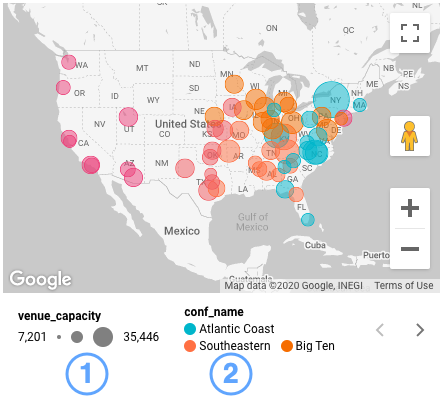
Las propiedades del mapa definen la métrica de color como venue_capacity, representada en la leyenda de tamaño por el tamaño de la burbuja, y la dimensión de color como conf_name, representada en la leyenda de color por el color de la burbuja.
En otro ejemplo, un mapa de áreas completadas de España y Portugal muestra el tiempo promedio que un usuario dedica a una página según su región:
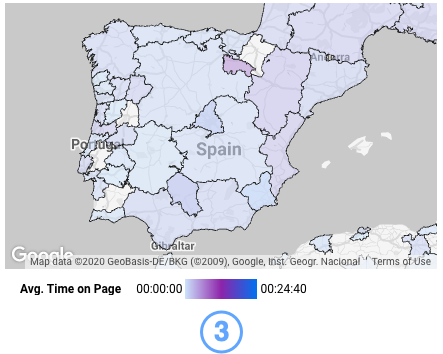
La Leyenda de color muestra un gradiente de color del tiempo que se dedica a una página según la métrica Tiempo promedio en la página.
Fondo y borde
Estas opciones controlan la apariencia del contenedor de fondo del gráfico:
- Fondo: Establece el color de fondo del gráfico.
- Opacidad: Establece la opacidad del gráfico. El 100% de opacidad oculta por completo los objetos detrás del gráfico. La opacidad del 0% hace que el gráfico sea invisible.
- Color del borde: Establece el color del borde del gráfico.
- Radio del borde: Agrega bordes redondeados al fondo del gráfico. Cuando el radio es 0, la forma de fondo tiene esquinas de 90°. Un radio de borde de 100° produce una forma circular.
- Peso del borde: Establece el grosor de la línea del borde del gráfico.
- Estilo del borde: Establece el estilo de la línea del borde del gráfico.
- Add border shadow: Agrega una sombra a los bordes inferior y derecho del gráfico.
Encabezado del gráfico
El encabezado del gráfico permite a los usuarios realizar varias acciones en el gráfico, como exportar los datos, explorar en detalle o de forma general, o bien ordenar el gráfico. Las opciones de encabezado del gráfico incluyen las siguientes:
- Encabezado del gráfico: Controla dónde aparece el encabezado del gráfico. Las opciones de Encabezado del gráfico incluyen las siguientes:
- No mostrar: Las opciones de encabezado nunca aparecen. Ten en cuenta que los usuarios que visualizan los informes siempre pueden acceder a las opciones haciendo clic con el botón derecho en el gráfico.
- Mostrar siempre: Las opciones de encabezado siempre aparecen.
- Mostrar al colocar el cursor (opción predeterminada): Aparecen tres puntos verticales cuando mantienes el cursor sobre el encabezado del gráfico. Haz clic en ellas para acceder a las opciones del encabezado.
- Color de fuente del encabezado: Establece el color de las opciones del encabezado del gráfico.
Restablecer el tema del informe
Haz clic en Restablecer el tema del informe para restablecer la configuración del gráfico a la configuración del tema del informe.
Configura un mapa de conexiones
Un mapa de conexión te permite visualizar tus datos de ubicación como secuencias de puntos conectados por una línea.
Esta visualización también admite gráficos vectoriales y visualización tridimensional. Cuando el parámetro de configuración Mostrar en vista 3D está habilitado y el mapa está inclinado, la línea que conecta tus puntos de datos se muestra como un arco. Cuando el parámetro de configuración Mostrar en vista 3D está inhabilitado y el mapa está inclinado, o si el mapa no está inclinado, la línea que conecta tus puntos de datos se muestra como una línea. Visualizar tus conexiones de datos en tres dimensiones puede ser particularmente útil si las conexiones de tus puntos de datos parecen superponerse cuando se ven en dos dimensiones.
Este es un mapa de conexiones que muestra los vuelos entre ciudades de EE.UU. Observa cómo la visualización bidimensional parece ocultar las conexiones superpuestas entre las ciudades de Georgia y Florida en el sudeste. Si inclinas el mapa, se revelarán ambas conexiones.
Configura propiedades
Las siguientes propiedades de configuración están disponibles para los mapas de conexión.
Fuente de datos
Una fuente de datos proporciona la conexión entre el componente y el conjunto de datos subyacente.
- Para cambiar la fuente de datos del gráfico, haz clic en el nombre de la fuente de datos actual.
- Para ver o editar la fuente de datos, haz clic en el ícono
 Editar fuente de datos. (Debes tener al menos permiso de visualizador para ver este ícono).
Editar fuente de datos. (Debes tener al menos permiso de visualizador para ver este ícono). - Haz clic en Combinar datos para ver datos de varias fuentes de datos en el mismo gráfico. Obtén más información sobre la combinación de datos.
Campos de ubicación
Estas dimensiones determinan las ubicaciones y la secuencia de conexión de los puntos de datos que aparecen en el mapa. Estos campos pueden ser de cualquier tipo de datos, siempre y cuando Google Maps pueda geocodificar los valores de forma adecuada. El tipo de datos de cada dimensión debe ser idéntico, con la excepción de que puedes conectar valores de Ubicación, como Ciudad o País, con coordenadas de latitud y longitud. Por ejemplo, puedes conectar Ciudad con latitud y longitud, o País con latitud y longitud, pero no puedes conectar Ciudad con País. Si los tipos de Ubicación son incompatibles, verás un mensaje de error:
Warning: Can't show Google Maps Invalid combination of metrics and dimensions Please select dimensions with same geographical/administrative divisions to connect.
To add a data point, enter a dimension for *Point 1*. To connect additional points, click *Add dimension* and select another dimension. When only *Point 1* is specified, the map connects all the values for that dimension. You can connect up to 10 dimensions. The connection map will graph the line between each point sequentially.
Por ejemplo, supongamos que tus datos de vuelos de EE.UU. contenían puntos de datos para las paradas que se hicieron antes de que el vuelo llegara a su destino final. El punto 1 es la ciudad de origen, el punto 2 es una ciudad de escala y el punto 3 es la ciudad de destino. El mapa de conexión conectará el punto 1 con el punto 2 y el punto 2 con el punto 3 para crear una línea continua.
Información
(Opcional) El campo Sugerencia requiere una dimensión que proporcione sugerencias (etiquetas) para los datos. Proporcionar una sugerencia te permite anular la etiqueta predeterminada que proporciona la dimensión Ubicación. Por ejemplo, puedes basar la ubicación del mapa en la dirección de una tienda, pero usar el nombre de la tienda en la información sobre herramientas.
La opción Tooltip requiere valores únicos para cada valor de Location. Si los valores de Tooltip están duplicados, verás un mensaje de error:
Warning: Can't show Google Maps
The Tooltip dimension has multiple values for the same location. Choose a Tooltip dimension that has a unique value for each location.
Para corregir este error, usa una dimensión que tenga una relación 1:1 con tu dimensión Ubicación.
Dimensión de color
Es una dimensión (opcional) que proporciona las categorías que se usan para el color de los datos geográficos. Si eliges esta opción, no podrás usar la opción Métrica de color.
La opción Dimensión de color requiere valores únicos para cada valor de Ubicación. Si los valores de la dimensión Color están duplicados, verás un mensaje de error:
Warning: Can't show Google Maps
The Color dimension has multiple values for the same location. Choose a Color dimension that has a unique value for each location.
Para corregir este error, usa una dimensión que tenga una relación 1:1 con tu dimensión Ubicación.
Métrica de color
El campo Métrica de color (Color metric) requiere una métrica que proporcione los valores que se usan como una escala de color para los datos geográficos (opcional). Si eliges esta opción, no podrás usar la opción Dimensión de color.
Filtro
Los filtros restringen los datos que se muestran en el componente, ya que incluyen o excluyen los valores que especificas. Obtén más información sobre la propiedad del filtro.
Las opciones de filtro incluyen las siguientes:
- Nombre del filtro: Haz clic en un filtro existente para editarlo. Coloca el cursor sobre el nombre del filtro y haz clic en la X para borrarlo.
- Agregar filtro: Haz clic en esta opción para crear un filtro nuevo para el gráfico.
Dimensión de período
Esta opción aparece si tu fuente de datos tiene una dimensión de fecha válida.
La dimensión de período se usa como base para limitar el período del gráfico. Por ejemplo, esta es la dimensión que se usa si estableces una propiedad de período para el gráfico o si un usuario del informe usa un control de período para limitar el período.
Filtro de período predeterminado
El filtro de período predeterminado te permite establecer un período para un gráfico individual.
Las opciones predeterminadas del filtro de período incluyen las siguientes:
- Automático: Usa el período predeterminado, que se determina según la fuente de datos del gráfico.
- Personalizado: Te permite usar el widget de calendario para seleccionar un período personalizado para el gráfico.
Ordenar
La configuración de Ordenar en el panel de configuración del gráfico controla el comportamiento de ordenamiento predeterminado. Puedes seleccionar cualquier métrica en la fuente de datos del gráfico o cualquier dimensión que se muestre en el gráfico para usarla como campo de ordenamiento principal o secundario.
Cuando especificas una métrica como campo de ordenamiento, puedes editar la agregación del campo. Por ejemplo, puedes incluir un campo numérico en el gráfico como SUM, pero ordenar según el valor AVERAGE de ese mismo campo.
Interacciones con gráficos
Cuando la opción Filtro cruzado está habilitada en un gráfico, este funciona como un control de filtro. Para filtrar el informe, haz clic en el gráfico o desplaza el mouse sobre él. Obtén más información sobre el filtrado cruzado.
Propiedades de diseño
Las siguientes propiedades de diseño están disponibles para los mapas de conexión.
Título del gráfico
Para agregar un título a tu gráfico, habilita la opción Mostrar título. Looker Studio puede generar automáticamente un título, o bien puedes crear un título personalizado para el gráfico. También puedes personalizar el diseño y la ubicación del título.
Para que Looker Studio genere un título basado en el tipo de gráfico y los campos que se usan en él, habilita la opción Generar automáticamente. Esta opción está habilitada de forma predeterminada cuando también está habilitada la opción Mostrar título.
Para agregar un título personalizado a tu gráfico, ingrésalo en el campo Título. Se desactivará el parámetro de configuración Generar automáticamente.
Los siguientes parámetros de configuración de Título del gráfico controlan cómo aparece el título del mapa:
- Título: Proporciona un campo de texto en el que los editores de informes pueden ingresar un título personalizado para el gráfico.
- Familia de fuentes: Establece el tipo de fuente para el texto del título.
- Tamaño de fuente: Establece el tamaño de fuente del texto del título.
- Color de fuente: Establece el color de fuente del texto del título.
- Opciones de estilo de fuente: Aplica negrita, cursiva o subrayado al texto del título.
- Arriba: Coloca el título del gráfico en la parte superior.
- Inferior: Coloca el título del gráfico en la parte inferior.
- Izquierda: Alinea el título del gráfico hacia el lado izquierdo.
- Centrar: Centra el título del gráfico de forma horizontal.
- Derecha: Alinea el título del gráfico al lado derecho del gráfico.
Capa de fondo
Estos parámetros de configuración controlan la apariencia del mapa base:
- Usar gráficos vectoriales: Habilita la inclinación y los gráficos optimizados. La opción Usar gráficos vectoriales está habilitada de forma predeterminada para los mapas combinados y los mapas de conexión.
- Mostrar en vista 3D: Permite arrastrar y rotar el mapa en tres dimensiones. La opción Mostrar en vista 3D solo está disponible para los mapas combinados y los mapas de conexión, y está habilitada de forma predeterminada.
- Tipo: Establece el fondo del mapa predeterminado. Las opciones incluyen Mapa, Satélite con etiquetas y Satélite. El tipo Satélite con etiquetas solo está disponible cuando el parámetro de configuración Usar gráficos vectoriales está habilitado.
- Estilo: Establece el tema de color del mapa. Usa el tema actual del informe o selecciona uno de los diseños de mapa predeterminados. Diseño solo está disponible cuando se selecciona el tipo Mapa. También puedes crear un diseño de mapa personalizado.
- Carreteras, lugares de interés y etiquetas: Usa los controles deslizantes para seleccionar el nivel de detalles de fondo que se mostrarán en el mapa.
Tipo de capa
El parámetro de configuración Tipo de capa determina cómo se muestran las ubicaciones en el mapa. Puedes mostrar ubicaciones en los siguientes formatos:
- Burbujas
- Áreas rellenadas
- Mapa de líneas
- Mapa de conexiones
- Mapa combinado
- Mapa de calor
Ventana gráfica predeterminada
Establece la ubicación predeterminada del viewport o el mapa insertado.
Para establecer una ubicación predeterminada del viewport, navega a la ubicación y al nivel de zoom elegidos en el gráfico del mapa. En Viewport predeterminado, en las propiedades del diseño, selecciona Establecer como vista predeterminada para guardar la posición del viewport del mapa.
Cuando explores el mapa, haz clic en el ícono de  Restablecer ventana gráfica en el gráfico del mapa para volver a la vista predeterminada.
Restablecer ventana gráfica en el gráfico del mapa para volver a la vista predeterminada.
Si se muestran una miniatura y una inserción del mapa en Viewport predeterminado, ya se estableció un viewport predeterminado para este mapa. Para establecer una nueva vista predeterminada, navega por el mapa hasta la nueva ubicación y configuración de zoom elegidas, y haz clic en Establecer como vista predeterminada.
La opción Viewport predeterminado se usa mejor cuando está habilitada la opción de control de mapa Permitir desplazamiento lateral y zoom.
Capa del mapa de conexiones
- Control deslizante de grosor: Establece el grosor de las líneas.
- Precisión de la ruta (geodésica): Las rutas geodésicas representan la distancia más corta entre dos puntos de una esfera. Este parámetro de configuración ayuda a visualizar las relaciones tridimensionales en una superficie bidimensional. Cuando este parámetro de configuración está habilitado, cuando ves el mapa en dos dimensiones, la conexión entre dos puntos aparece como una línea curva. Cuando este parámetro de configuración está inhabilitado, al ver el mapa en dos dimensiones, la conexión entre dos puntos se muestra como una línea recta.
Colores
El parámetro de configuración Colores te permite administrar los colores de las burbujas o del área rellenada para valores específicos de los campos Dimensión de color o Métrica de color:
- Si definiste la opción Dimensión de color en las propiedades de configuración, los colores del mapa de áreas completadas y de la capa de burbujas se administran en la propiedad de diseño Colores seleccionando Administrar colores de valores de dimensión.
- Si definiste la opción Métrica de color en las propiedades de configuración, puedes definir una escala de colores seleccionando valores de color para el máximo (Color máx.), el medio (Color medio) y el mínimo (Color mín.) de la escala. También puedes especificar un color para representar los datos faltantes (Color sin datos).
Controles del mapa
Estos parámetros de configuración te permiten seleccionar qué controles interactivos de la vista del mapa se mostrarán u ocultarán:
- Permitir la inclinación y la rotación: Permite arrastrar y rotar el mapa en tres dimensiones. La opción Permitir inclinación y rotación está disponible cuando se habilita la propiedad de estilo Usar capa de fondo de gráficos vectoriales. Este control no está disponible para los mapas combinados ni los mapas de conexiones.
- Permitir desplazamiento y zoom: Permite que los usuarios ajusten la visualización del mapa con el mouse y el teclado. Los usuarios aún pueden inclinar el mapa cuando la opción Permitir desplazamiento lateral y zoom está inhabilitada si el parámetro de configuración Permitir inclinación y rotación está habilitado (o si el parámetro de configuración Mostrar en vista 3D está habilitado para los mapas combinados o los mapas de conexión).
- Mostrar control de zoom: Muestra los botones de signo más
 y signo menos
y signo menos  en el mapa para acercar y alejar el mapa, respectivamente.
en el mapa para acercar y alejar el mapa, respectivamente. - Mostrar el control de Street View: Permite a los usuarios mostrar imágenes de Street View para las ubicaciones admitidas.
- Mostrar control de pantalla completa: Permite a los usuarios mostrar el mapa en vista de pantalla completa.
- Mostrar el control de tipo de mapa: Permite a los usuarios cambiar entre la vista de mapa y la vista satelital.
- Mostrar control de escala: Permite a los usuarios mostrar la escala del mapa en kilómetros o millas.
Leyendas
Las leyendas ayudan a los usuarios a comprender el mapa, ya que describen los colores y los tamaños de burbujas que se usan.
Las siguientes leyendas están disponibles:
- Una leyenda de tamaño describe la métrica Tamaño en los mapas de burbujas y la métrica Grosor en los mapas de conexión.
- Una leyenda de color describe la dimensión de color o la métrica de color. Si tu mapa especifica una dimensión de color, la leyenda de color usa colores distintos para cada valor. Si tu mapa especifica una métrica de color, la leyenda de color usa un gradiente de color.
- Una leyenda de peso describe la métrica de peso.
- Una leyenda de grosor describe la métrica de grosor que se usa en un mapa de líneas.
- Una leyenda de altura describe la altura de la métrica de capa adicional que se usa en un mapa combinado.
Por ejemplo, aquí se muestra un mapa de burbujas que muestra las capacidades de los estadios deportivos para diferentes conferencias de básquetbol de la NCAA:
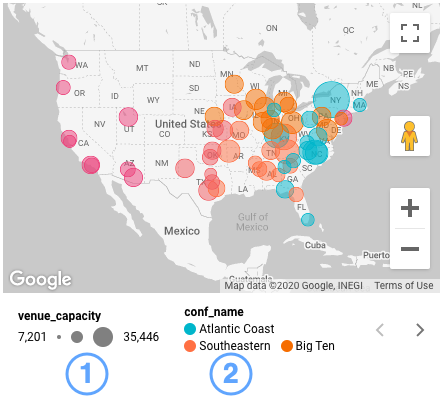
Las propiedades del mapa definen la métrica de color como venue_capacity, representada en la leyenda de tamaño por el tamaño de la burbuja, y la dimensión de color como conf_name, representada en la leyenda de color por el color de la burbuja.
En otro ejemplo, un mapa de áreas completadas de España y Portugal muestra el tiempo promedio que un usuario dedica a una página según su región:
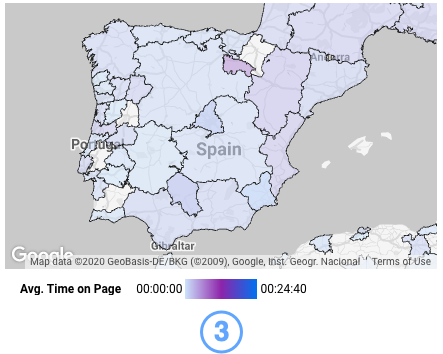
La Leyenda de color muestra un gradiente de color del tiempo que se dedica a una página según la métrica Tiempo promedio en la página.
Fondo y borde
Estas opciones controlan la apariencia del contenedor de fondo del gráfico:
- Fondo: Establece el color de fondo del gráfico.
- Opacidad: Establece la opacidad del gráfico. El 100% de opacidad oculta por completo los objetos detrás del gráfico. La opacidad del 0% hace que el gráfico sea invisible.
- Color del borde: Establece el color del borde del gráfico.
- Radio del borde: Agrega bordes redondeados al fondo del gráfico. Cuando el radio es 0, la forma de fondo tiene esquinas de 90°. Un radio de borde de 100° produce una forma circular.
- Peso del borde: Establece el grosor de la línea del borde del gráfico.
- Estilo del borde: Establece el estilo de la línea del borde del gráfico.
- Add border shadow: Agrega una sombra a los bordes inferior y derecho del gráfico.
Encabezado del gráfico
El encabezado del gráfico permite a los usuarios realizar varias acciones en el gráfico, como exportar los datos, explorar en detalle o de forma general, o bien ordenar el gráfico. Las opciones de encabezado del gráfico incluyen las siguientes:
- Encabezado del gráfico: Controla dónde aparece el encabezado del gráfico. Las opciones de Encabezado del gráfico incluyen las siguientes:
- No mostrar: Las opciones de encabezado nunca aparecen. Ten en cuenta que los usuarios que visualizan los informes siempre pueden acceder a las opciones haciendo clic con el botón derecho en el gráfico.
- Mostrar siempre: Las opciones de encabezado siempre aparecen.
- Mostrar al colocar el cursor (opción predeterminada): Aparecen tres puntos verticales cuando mantienes el cursor sobre el encabezado del gráfico. Haz clic en ellas para acceder a las opciones del encabezado.
- Color de fuente del encabezado: Establece el color de las opciones del encabezado del gráfico.
Restablecer el tema del informe
Haz clic en Restablecer el tema del informe para restablecer la configuración del gráfico a la configuración del tema del informe.
Cómo configurar un mapa combinado
Un mapa combinado te permite combinar las propiedades de un mapa de colores y un mapa de burbujas. Cuando defines el mapa completado con una dimensión y el mapa de burbujas con una métrica, los dos tipos de mapas se superponen en un solo gráfico.
Este es un mapa combinado que muestra los países con su mediana de edad representada como una capa de burbujas superpuesta. La mediana de edad se representa con el tamaño de las burbujas, en el que las burbujas más grandes corresponden a edades más altas.

La propiedad de estilo Mostrar en vista 3D está disponible en la propiedad de estilo Capa de fondo para los mapas combinados. Cuando esta propiedad está habilitada, puedes inclinar la perspectiva del mapa de forma manual para enfatizar la diferencia de tamaño relativa de las alturas de las burbujas. A continuación, se muestra un ejemplo del mismo mapa con la propiedad de estilo Show in 3D view habilitada:
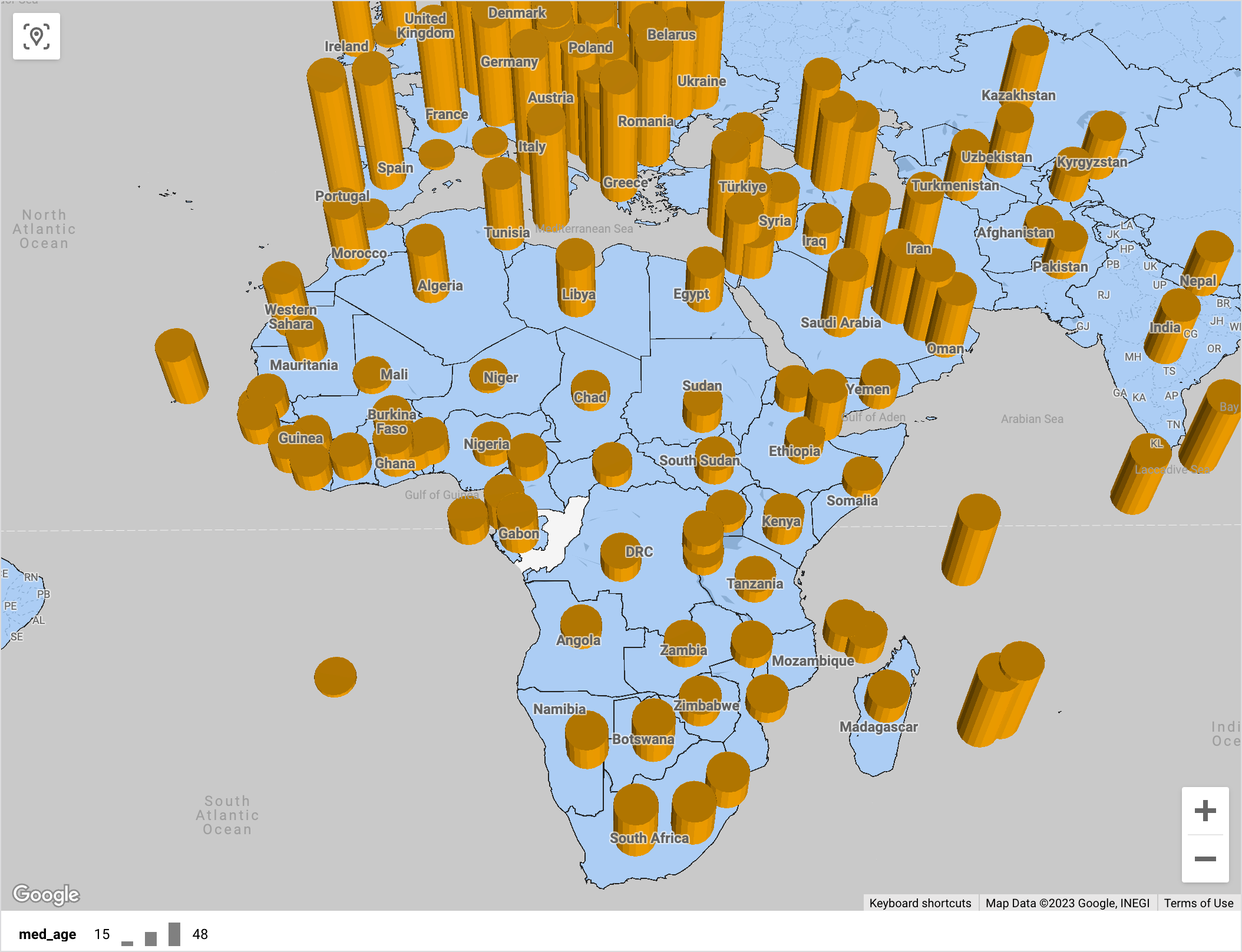
Configura propiedades
Las siguientes propiedades de configuración están disponibles para los mapas combinados.
Fuente de datos
Una fuente de datos proporciona la conexión entre el componente y el conjunto de datos subyacente.
- Para cambiar la fuente de datos del gráfico, haz clic en el nombre de la fuente de datos actual.
- Para ver o editar la fuente de datos, haz clic en el ícono
 Editar fuente de datos. (Debes tener al menos permiso de visualizador para ver este ícono).
Editar fuente de datos. (Debes tener al menos permiso de visualizador para ver este ícono). - Haz clic en Combinar datos para ver datos de varias fuentes de datos en el mismo gráfico. Obtén más información sobre la combinación de datos.
Campos
Configura las opciones de la sección Campos para establecer los datos del gráfico de mapa.
Ubicación
El campo Ubicación requiere una dimensión que determine dónde aparecen los datos en el mapa. Ten en cuenta que este campo puede ser de cualquier tipo de datos, siempre y cuando Google Maps pueda geocodificar los valores de forma adecuada.
Métrica de capa adicional
El campo Métrica de capa adicional requiere una métrica que determine la capa superpuesta en el mapa.
Cuando la propiedad de diseño Show in 3D view está inhabilitada, esta capa se ve similar a un mapa de burbujas estándar, en el que el diámetro de las burbujas indica la escala de la métrica. Cuando se habilita la propiedad de estilo Mostrar en vista 3D, esta capa aparece como columnas con diámetros y alturas iguales que indican la escala de la métrica.
Información
(Opcional) El campo Sugerencia requiere una dimensión que proporcione sugerencias (etiquetas) para los datos. Proporcionar una sugerencia te permite anular la etiqueta predeterminada que proporciona la dimensión Ubicación. Por ejemplo, puedes basar la ubicación del mapa en la dirección de una tienda, pero usar el nombre de la tienda en la información sobre herramientas.
La opción Tooltip requiere valores únicos para cada valor de Location. Si los valores de Tooltip están duplicados, verás un mensaje de error:
Warning: Can't show Google Maps
The Tooltip dimension has multiple values for the same location. Choose a Tooltip dimension that has a unique value for each location.
Para corregir este error, usa una dimensión que tenga una relación 1:1 con tu dimensión Ubicación.
Dimensión de color
Es una dimensión (opcional) que proporciona las categorías que se usan para el color de los datos geográficos. Si eliges esta opción, no podrás usar la opción Métrica de color.
La opción Dimensión de color requiere valores únicos para cada valor de Ubicación. Si los valores de la dimensión Color están duplicados, verás un mensaje de error:
Warning: Can't show Google Maps
The Color dimension has multiple values for the same location. Choose a Color dimension that has a unique value for each location.
Para corregir este error, usa una dimensión que tenga una relación 1:1 con tu dimensión Ubicación.
Si eliges esta opción, la opción Métrica de color no estará disponible y no podrás especificar un color para la propiedad de estilo Capa adicional.
Métrica de color
El campo Métrica de color (Color metric) requiere una métrica que proporcione los valores que se usan como una escala de color para los datos geográficos (opcional). Si eliges esta opción, no podrás usar la opción Dimensión de color.
Filtro
Los filtros restringen los datos que se muestran en el componente, ya que incluyen o excluyen los valores que especificas. Obtén más información sobre la propiedad del filtro.
Las opciones de filtro incluyen las siguientes:
- Nombre del filtro: Haz clic en un filtro existente para editarlo. Coloca el cursor sobre el nombre del filtro y haz clic en la X para borrarlo.
- Agregar filtro: Haz clic en esta opción para crear un filtro nuevo para el gráfico.
Dimensión de período
Esta opción aparece si tu fuente de datos tiene una dimensión de fecha válida.
La dimensión de período se usa como base para limitar el período del gráfico. Por ejemplo, esta es la dimensión que se usa si estableces una propiedad de período para el gráfico o si un usuario del informe usa un control de período para limitar el período.
Filtro de período predeterminado
El filtro de período predeterminado te permite establecer un período para un gráfico individual.
Las opciones predeterminadas del filtro de período incluyen las siguientes:
- Automático: Usa el período predeterminado, que se determina según la fuente de datos del gráfico.
- Personalizado: Te permite usar el widget de calendario para seleccionar un período personalizado para el gráfico.
Interacciones con gráficos
Cuando la opción Filtro cruzado está habilitada en un gráfico, este funciona como un control de filtro. Para filtrar el informe, haz clic en el gráfico o desplaza el mouse sobre él. Obtén más información sobre el filtrado cruzado.
Propiedades de diseño
Las siguientes propiedades de diseño están disponibles para los mapas combinados.
Título del gráfico
Para agregar un título a tu gráfico, habilita la opción Mostrar título. Looker Studio puede generar automáticamente un título, o bien puedes crear un título personalizado para el gráfico. También puedes personalizar el diseño y la ubicación del título.
Para que Looker Studio genere un título basado en el tipo de gráfico y los campos que se usan en él, habilita la opción Generar automáticamente. Esta opción está habilitada de forma predeterminada cuando también está habilitada la opción Mostrar título.
Para agregar un título personalizado a tu gráfico, ingrésalo en el campo Título. Se desactivará el parámetro de configuración Generar automáticamente.
Los siguientes parámetros de configuración de Título del gráfico controlan cómo aparece el título del mapa:
- Título: Proporciona un campo de texto en el que los editores de informes pueden ingresar un título personalizado para el gráfico.
- Familia de fuentes: Establece el tipo de fuente para el texto del título.
- Tamaño de fuente: Establece el tamaño de fuente del texto del título.
- Color de fuente: Establece el color de fuente del texto del título.
- Opciones de estilo de fuente: Aplica negrita, cursiva o subrayado al texto del título.
- Arriba: Coloca el título del gráfico en la parte superior.
- Inferior: Coloca el título del gráfico en la parte inferior.
- Izquierda: Alinea el título del gráfico hacia el lado izquierdo.
- Centrar: Centra el título del gráfico de forma horizontal.
- Derecha: Alinea el título del gráfico al lado derecho del gráfico.
Capa de fondo
Estos parámetros de configuración controlan la apariencia del mapa base:
- Usar gráficos vectoriales: Habilita la inclinación y los gráficos optimizados. La opción Usar gráficos vectoriales está habilitada de forma predeterminada para los mapas combinados y los mapas de conexión.
- Mostrar en vista 3D: Permite arrastrar y rotar el mapa en tres dimensiones. La opción Mostrar en vista 3D solo está disponible para los mapas combinados y los mapas de conexión, y está habilitada de forma predeterminada.
- Tipo: Establece el fondo del mapa predeterminado. Las opciones incluyen Mapa, Satélite con etiquetas y Satélite. El tipo Satélite con etiquetas solo está disponible cuando el parámetro de configuración Usar gráficos vectoriales está habilitado.
- Estilo: Establece el tema de color del mapa. Usa el tema actual del informe o selecciona uno de los diseños de mapa predeterminados. Diseño solo está disponible cuando se selecciona el tipo Mapa. También puedes crear un diseño de mapa personalizado.
- Carreteras, lugares de interés y etiquetas: Usa los controles deslizantes para seleccionar el nivel de detalles de fondo que se mostrarán en el mapa.
Tipo de capa
El parámetro de configuración Tipo de capa determina cómo se muestran las ubicaciones en el mapa. Puedes mostrar ubicaciones en los siguientes formatos:
- Burbujas
- Áreas rellenadas
- Mapa de líneas
- Mapa de conexiones
- Mapa combinado
- Mapa de calor
Ventana gráfica predeterminada
Establece la ubicación predeterminada del viewport o el mapa insertado.
Para establecer una ubicación predeterminada del viewport, navega a la ubicación y al nivel de zoom elegidos en el gráfico del mapa. En Viewport predeterminado, en las propiedades del diseño, selecciona Establecer como vista predeterminada para guardar la posición del viewport del mapa.
Cuando explores el mapa, haz clic en el ícono de  Restablecer ventana gráfica en el gráfico del mapa para volver a la vista predeterminada.
Restablecer ventana gráfica en el gráfico del mapa para volver a la vista predeterminada.
Si se muestran una miniatura y una inserción del mapa en Viewport predeterminado, ya se estableció un viewport predeterminado para este mapa. Para establecer una nueva vista predeterminada, navega por el mapa hasta la nueva ubicación y configuración de zoom elegidas, y haz clic en Establecer como vista predeterminada.
La opción Viewport predeterminado se usa mejor cuando está habilitada la opción de control de mapa Permitir desplazamiento lateral y zoom.
Capa adicional
Estas opciones establecen la apariencia de la propiedad de configuración Métrica de capa adicional:
- Control deslizante cilíndrico: Establece las alturas relativas de las burbujas, que se aprecian cuando el mapa está inclinado y la propiedad de diseño Show in 3D view está habilitada.
- Control deslizante circular: Establece el tamaño relativo de las burbujas.
- Opacidad: Establece la opacidad de las burbujas.
- Color de capa adicional: Establece el color de las burbujas.
Capa de área rellenada
Estas opciones configuran la apariencia de la dimensión Ubicación:
- Opacidad: Establece la opacidad de las áreas rellenadas.
- Color del borde: Establece el color de los bordes del área rellenada.
- Altura de borde: Establece el grosor de los bordes del área rellenada.
Colores
El parámetro de configuración Colores te permite administrar los colores de las burbujas o del área rellenada para valores específicos de los campos Dimensión de color o Métrica de color:
- Si definiste la opción Dimensión de color en las propiedades de configuración, los colores del mapa de áreas completadas y de la capa de burbujas se administran en la propiedad de diseño Colores seleccionando Administrar colores de valores de dimensión.
- Si definiste la opción Métrica de color en las propiedades de configuración, puedes definir una escala de colores seleccionando valores de color para el máximo (Color máx.), el medio (Color medio) y el mínimo (Color mín.) de la escala. También puedes especificar un color para representar los datos faltantes (Color sin datos).
Controles del mapa
Estos parámetros de configuración te permiten seleccionar qué controles interactivos de la vista del mapa se mostrarán u ocultarán:
- Permitir la inclinación y la rotación: Permite arrastrar y rotar el mapa en tres dimensiones. La opción Permitir inclinación y rotación está disponible cuando se habilita la propiedad de estilo Usar capa de fondo de gráficos vectoriales. Este control no está disponible para los mapas combinados ni los mapas de conexiones.
- Permitir desplazamiento y zoom: Permite que los usuarios ajusten la visualización del mapa con el mouse y el teclado. Los usuarios aún pueden inclinar el mapa cuando la opción Permitir desplazamiento lateral y zoom está inhabilitada si el parámetro de configuración Permitir inclinación y rotación está habilitado (o si el parámetro de configuración Mostrar en vista 3D está habilitado para los mapas combinados o los mapas de conexión).
- Mostrar control de zoom: Muestra los botones de signo más
 y signo menos
y signo menos  en el mapa para acercar y alejar el mapa, respectivamente.
en el mapa para acercar y alejar el mapa, respectivamente. - Mostrar el control de Street View: Permite a los usuarios mostrar imágenes de Street View para las ubicaciones admitidas.
- Mostrar control de pantalla completa: Permite a los usuarios mostrar el mapa en vista de pantalla completa.
- Mostrar el control de tipo de mapa: Permite a los usuarios cambiar entre la vista de mapa y la vista satelital.
- Mostrar control de escala: Permite a los usuarios mostrar la escala del mapa en kilómetros o millas.
Leyendas
Las leyendas ayudan a los usuarios a comprender el mapa, ya que describen los colores y los tamaños de burbujas que se usan.
Las siguientes leyendas están disponibles:
- Una leyenda de tamaño describe la métrica Tamaño en los mapas de burbujas y la métrica Grosor en los mapas de conexión.
- Una leyenda de color describe la dimensión de color o la métrica de color. Si tu mapa especifica una dimensión de color, la leyenda de color usa colores distintos para cada valor. Si tu mapa especifica una métrica de color, la leyenda de color usa un gradiente de color.
- Una leyenda de peso describe la métrica de peso.
- Una leyenda de grosor describe la métrica de grosor que se usa en un mapa de líneas.
- Una leyenda de altura describe la altura de la métrica de capa adicional que se usa en un mapa combinado.
Por ejemplo, aquí se muestra un mapa de burbujas que muestra las capacidades de los estadios deportivos para diferentes conferencias de básquetbol de la NCAA:
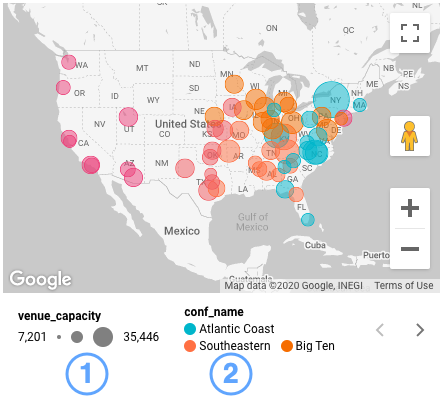
Las propiedades del mapa definen la métrica de color como venue_capacity, representada en la leyenda de tamaño por el tamaño de la burbuja, y la dimensión de color como conf_name, representada en la leyenda de color por el color de la burbuja.
En otro ejemplo, un mapa de áreas completadas de España y Portugal muestra el tiempo promedio que un usuario dedica a una página según su región:
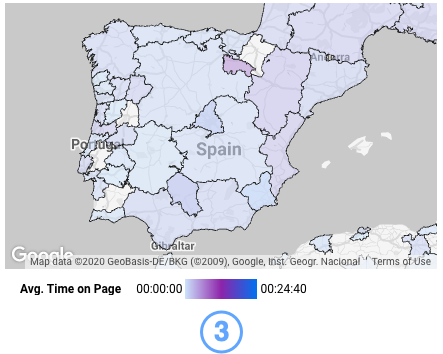
La Leyenda de color muestra un gradiente de color del tiempo que se dedica a una página según la métrica Tiempo promedio en la página.
Fondo y borde
Estas opciones controlan la apariencia del contenedor de fondo del gráfico:
- Fondo: Establece el color de fondo del gráfico.
- Opacidad: Establece la opacidad del gráfico. El 100% de opacidad oculta por completo los objetos detrás del gráfico. La opacidad del 0% hace que el gráfico sea invisible.
- Color del borde: Establece el color del borde del gráfico.
- Radio del borde: Agrega bordes redondeados al fondo del gráfico. Cuando el radio es 0, la forma de fondo tiene esquinas de 90°. Un radio de borde de 100° produce una forma circular.
- Peso del borde: Establece el grosor de la línea del borde del gráfico.
- Estilo del borde: Establece el estilo de la línea del borde del gráfico.
- Add border shadow: Agrega una sombra a los bordes inferior y derecho del gráfico.
Encabezado del gráfico
El encabezado del gráfico permite a los usuarios realizar varias acciones en el gráfico, como exportar los datos, explorar en detalle o de forma general, o bien ordenar el gráfico. Las opciones de encabezado del gráfico incluyen las siguientes:
- Encabezado del gráfico: Controla dónde aparece el encabezado del gráfico. Las opciones de Encabezado del gráfico incluyen las siguientes:
- No mostrar: Las opciones de encabezado nunca aparecen. Ten en cuenta que los usuarios que visualizan los informes siempre pueden acceder a las opciones haciendo clic con el botón derecho en el gráfico.
- Mostrar siempre: Las opciones de encabezado siempre aparecen.
- Mostrar al colocar el cursor (opción predeterminada): Aparecen tres puntos verticales cuando mantienes el cursor sobre el encabezado del gráfico. Haz clic en ellas para acceder a las opciones del encabezado.
- Color de fuente del encabezado: Establece el color de las opciones del encabezado del gráfico.
Restablecer el tema del informe
Haz clic en Restablecer el tema del informe para restablecer la configuración del gráfico a la configuración del tema del informe.
Crea un diseño de mapa personalizado de Google Maps
Un diseño de mapa de Google Maps te permite personalizar la visibilidad y la apariencia de algunos componentes del mapa. Puedes crear un diseño personalizado de Google Maps de las siguientes maneras:
Cómo importar un diseño de mapa con JSON
Crea un archivo JSON para tu mapa con el Asistente de diseño de Google Maps Platform:
- En el menú desplegable Estilo del parámetro de configuración de estilo Capa de fondo, selecciona Editar JSON.
- En el diálogo Importar ID del mapa, selecciona el Asistente de diseño de Google Maps Platform y, luego, la opción Usar el asistente de diseño JSON heredado en el diálogo de notificación.
- Personaliza los elementos y el tema del diseño de tu mapa. Selecciona Finish.
- Para usar este diseño JSON, selecciona Copiar JSON en el diálogo Usar diseño JSON.
- Regresa al diálogo Importar diseño de mapa en Looker Studio y pega el código JSON copiado en el bloque de código.
- Selecciona Importar.
El nuevo diseño de mapa se aplicará a tu mapa. Aparecerá en el menú desplegable Estilo como Personalizado.
Crea e importa un ID de mapa
Antes de crear e importar un ID de mapa, primero debes crear un diseño de mapa nuevo y un ID de mapa en la consola de Google Cloud . Para crear un ID de mapa en la Google Cloud consola, debes tener un rol que incluya mapsadmin.clientMaps.list en un Google Cloud proyecto.
Para crear e importar un diseño de mapa, sigue estos pasos:
- En el menú desplegable Diseño del parámetro de configuración de diseño Capa de fondo, selecciona Editar ID de mapa personalizado.
- En el diálogo Import map ID, selecciona Google Maps Platform.
- En la página Administración de mapas de la consola de Google Cloud , selecciona Crear ID de mapa.
- En el diálogo Crear ID de mapa, ingresa o selecciona la siguiente información, según corresponda:
- En el campo Nombre, ingresa un nombre para el nuevo diseño del mapa. Este nombre aparecerá como una opción en el menú desplegable Estilo de la configuración del mapa de Looker Studio.
- De forma opcional, en el campo Descripción, ingresa una descripción para el diseño del mapa.
- En el menú desplegable Tipo de mapa, selecciona JavaScript. Luego, selecciona Vector. De manera opcional, habilita la rotación o los mosaicos para tu diseño de mapa.
- Selecciona Guardar.
- En la página Administración de mapas, copia el ID de mapa.
- Regresa a Looker Studio. En el diálogo Import map ID, pega el ID del mapa copiado en el campo Paste Map ID here.
- Selecciona Importar.
El nuevo diseño de mapa se aplicará a tu mapa. Aparecerá en el menú desplegable Estilo como Personalizado.
Recursos relacionados
- Tipos de gráficos en Looker Studio
- Fechas y horas
- Acerca de las propiedades de los filtros
- Visualiza polígonos de
GEOGRAPHYde BigQuery con Looker Studio

